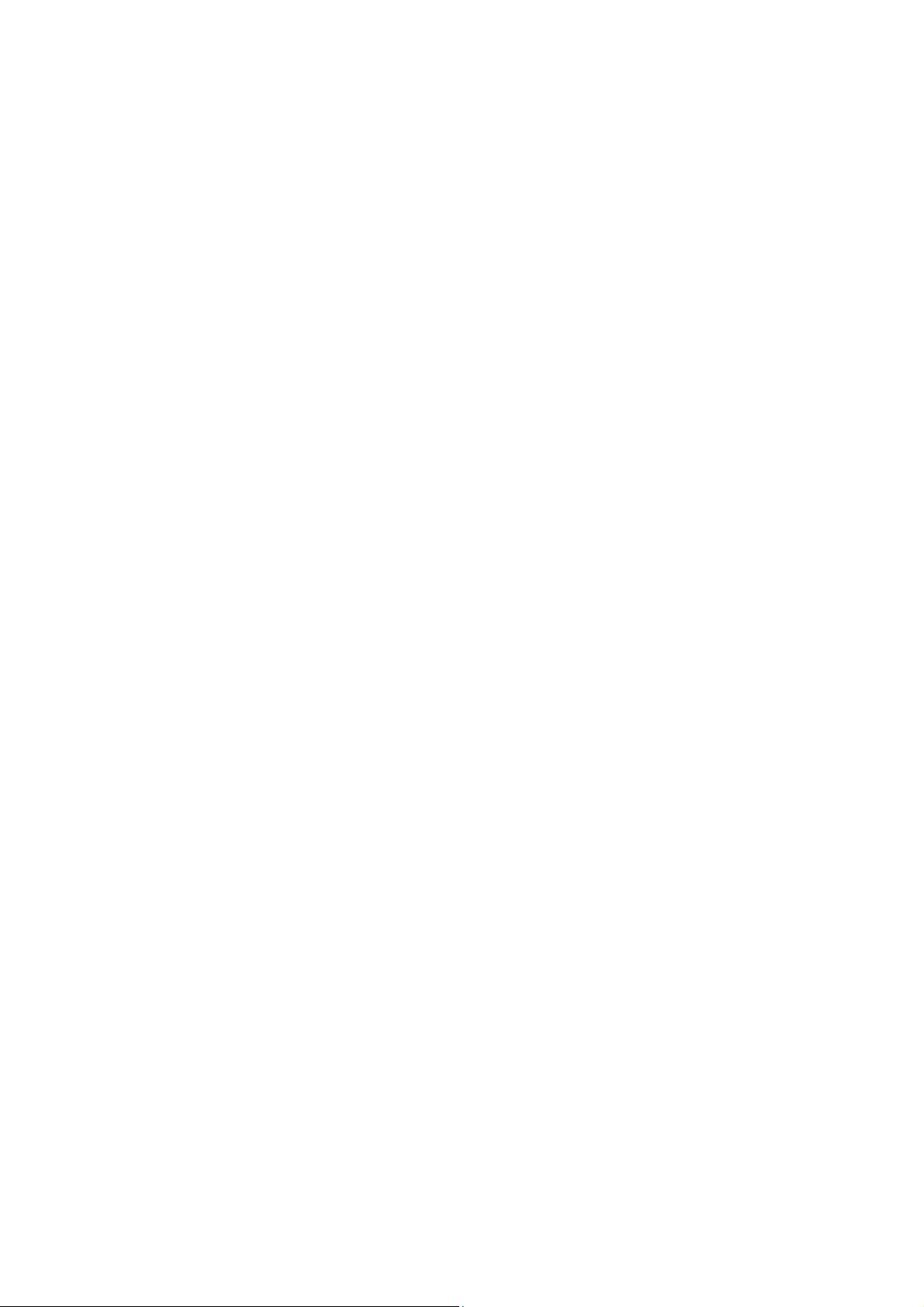
TI
G
G
UIDA INTRODUTTIVA AL
UIDA INTRODUTTIVA ALLLLL
GG
UIDA INTRODUTTIVA ALUIDA INTRODUTTIVA AL
DI
DI
CBR
CBR 2™
CBRCBR
M
M
MM
5
5
5 5
DIDI
OVIMENTO AD
OVIMENTO AD
OVIMENTO AD OVIMENTO AD
ESERCITAZIONI PER ST
ESERCITAZIONI PER STUDENTI
ESERCITAZIONI PER STESERCITAZIONI PER ST
2™ S
2™ 2™
INCLUDE
INCLUDE
INCLUDEINCLUDE
S
SS
''''
USO
USO
USO USO
ENSORE DI
ENSORE DI
ENSORE DI ENSORE DI
U
U
LTRASUONI
LTRASUONI
UU
LTRASUONILTRASUONI
UDENTI
UDENTIUDENTI

Importante
Texas Instruments e tutti i collaboratori terzi non rilasciano
alcuna garanzia, esplicita o implicita, ivi comprese ma non solo, le
garanzie implicite di commerciabilità e idoneità per un particolare
scopo, relativamente a qualsiasi programma o documentazione
scritta allegata. Ne consegue che tali materiali sono resi
disponibili "così come sono".
In nessun caso Texas Instruments o alcun collaboratore terzo
potranno essere ritenuti responsabili dei danni speciali, collaterali,
incidenti o conseguenti connessi o derivanti dall'acquisto o
dall'utilizzo dei suddetti materiali. La responsabilità di Texas
Instruments è in ogni caso limitata, a prescindere dalla forma di
azione intrapresa, all'importo effettivamente pagato per
l'acquisto del prodotto. Inoltre, Texas Instruments non potrà
essere ritenuta responsabile di qualsivoglia reclamo riguardante
l'utilizzo di tali materiali da parte di altri.
2004 di Texas Instruments Incorporated.
Tutti i diritti riservati.
Gli insegnanti sono qui autorizzati a ristampare o fotocopiare
nella classe, laboratorio o seminario le pagine di questo manuale
coperte da copyright. Queste pagine sono state create per essere
riprodotte da insegnanti per essere usate in classe, nei laboratori
o durante i seminari, a condizione che ciascuna copia creata
visualizzi il copyright. Queste copie non possono essere vendute e
l'ulteriore distribuzione è assolutamente vietata. Tranne che nei
casi descritti in precedenza, è necessario ottenere prima il
permesso scritto di Texas Instruments Incorporated per riprodurre
o trasmettere questo lavoro o parti di esso in qualsiasi altro
formato, oppure tramite qualsiasi altro mezzo elettronico o
meccanico, inclusa qualsiasi informazione sulla memorizzazione o
sul sistema di richiamo dei dati, a meno che non sia
espressamente permesso dalla legge federale sul copyright.
Indirizzo per eventuali domande a Texas Instruments
Incorporated, 7800 Banner Drive, M/S 3918; Dallas, TX 75251;
Attention: Manager, Business Services
L’Esercitazione 1 (Rappresentazione grafica del movimento) e l’Esercitazione 3 (Scivolo veloce) sono utilizzate con l’autorizzazione di
Vernier Software and Technology. Queste esercitazioni sono state adottate dalla Middle School Science with Calculators di Don Volz e
Sandy Sapatka.
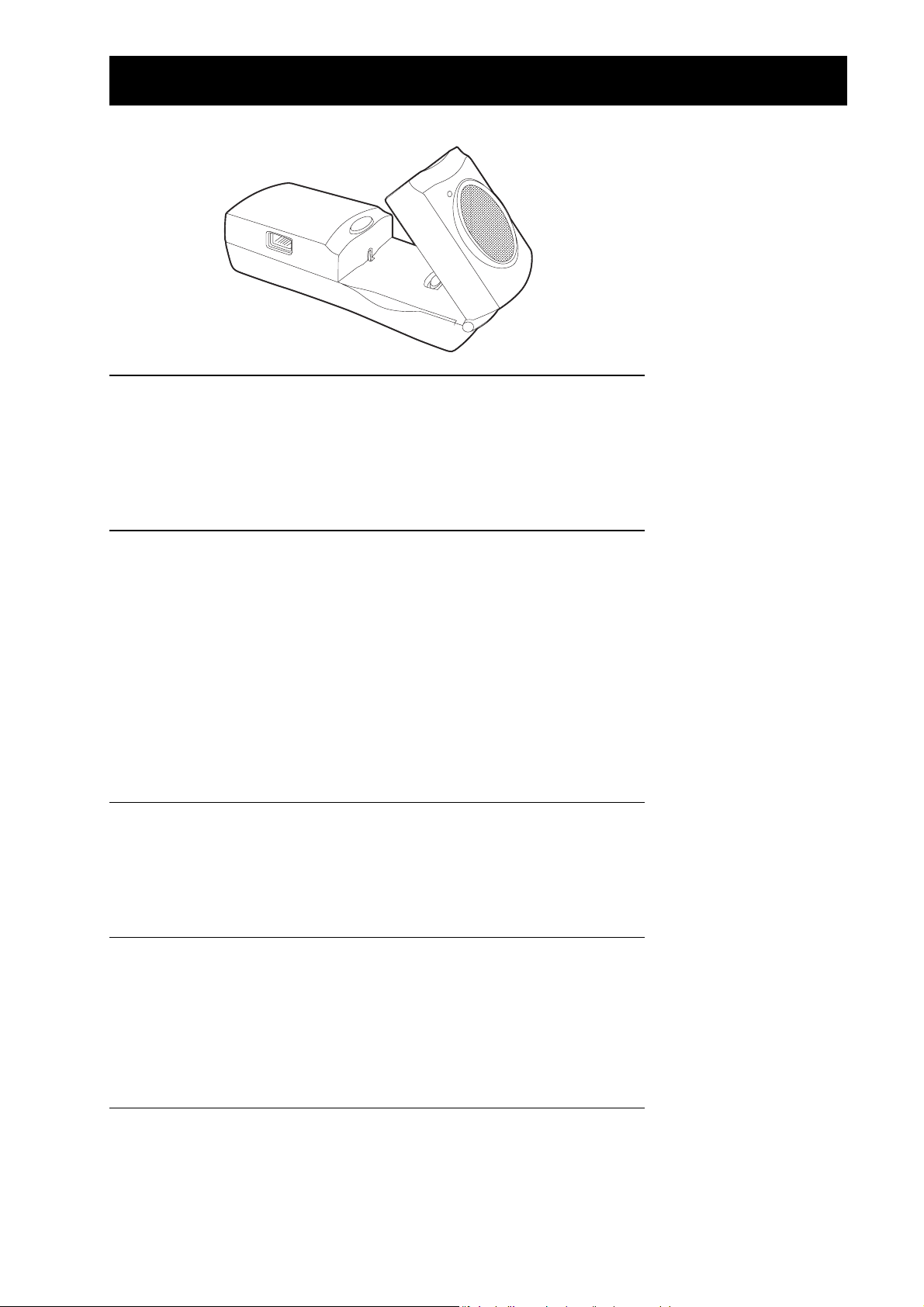
Indice generale
Introduzione
Che cos'è CBR 2™? 2
Per iniziare ad utilizzare CBR 2™ — Tre semplici passaggi 4
Suggerimenti per una acquisizione (sostituire sempre raccolta
dei dati con acquisizione dei dati) dei dati efficace 6
Esercitazioni con note per l'insegnante e fogli di esercitazione per
gli studenti
³ Esercitazione 1 — Rappresentazione grafica del movimento
lineare 10
³ Esercitazione 2 — Riprodurre il grafico lineare 14
³ Esercitazione 3 — Scivolo veloce parabolica 18
³ Esercitazione 4 — Palla che rimbalza parabolica 24
³ Esercitazione 5 — Palla che rotola parabolica 28
Informazioni per l'insegnante 32
Informazioni tecniche
I dati del CBR 2™ vengono memorizzati in liste 36
Impostazioni dell’applicazione EasyData 37
Utilizzo di CBR 2™ con CBL 2™ o con programmi CBL 2™ 38
Informazioni di servizio
Batterie 40
In caso di difficoltà 41
Mappa dei menu di EasyData 42
Assistenza e garanzia 43
© 2004 TEXAS INSTRUMENTS INCORPORATED GUIDA INTRODUTTIVA ALL'USO DI CBR 2™ 1

Che cos'è CBR 2™?
CBR
CBR 2™ (Calculator
CBRCBR
porta in classe l'acquisizione e l'analisi dei dati del mondo reale
A cosa serve CBR 2™?
Con CBR 2™ e una calcolatrice grafica TI, gli studenti possono acquisire, visualizzare ed
analizzare i dati di movimento senza eseguire misurazioni noiose e tracciare
manualmente il grafico.
CBR 2™ consente agli studenti di esplorare le relazioni matematiche e scientifiche tra la
distanza, la velocità, l'accelerazione e il tempo utilizzando i dati
eseguite. Gli studenti possono esplorare concetti di matematica e di scienze come:
2™ (Calculator----Based Ranger™)
2™ (Calculator2™ (Calculator
sensore di movimento ad ultrasuoni
utilizzabile con TI-83 Plus, TI-83 Plus Silver Edition,
TI-84 Plus, e TI-84 Plus Silver Edition
Based Ranger™)
Based Ranger™)Based Ranger™)
facile da usare
ottenuti dalle esercitazioni
0 movimento: distanza, velocità, accelerazione
0 grafica: coordinate, pendenza, intercette
0 funzioni: lineare, quadratica, esponenziale, sinusoidale
0 calcolo: derivate, integrali
0 statistica e analisi dei dati: metodi di raccolta dei dati, analisi statistica
0 fisica: studio di moti, utilizzo con carrelli e rotaie per lo studio della dinamica, analisi
del pendolo, posizione, velocità, accelerazione
0 scienze: esperimenti sul movimento
Cosa comprende questa Guida?
Guida introduttiva all’uso di CBR 2™ è una Guida creata per insegnanti che non hanno
molta dimestichezza ed esperienza con le calcolatrici. La Guida include istruzioni per
iniziare ad utilizzare velocemente
cinque esercitazioni eseguite in classe per esplorare le funzioni di base e le proprietà del
movimento. Le esercitazioni (vedere le pagine 10–31) includono:
0 note per l'insegnante su ciascuna esercitazione, oltre ad informazioni di carattere
generale fornite all'insegnante
0 istruzioni passaggio per passaggio
0 un'esercitazione di base di raccolta dei dati adatta per tutti i livelli
0 esplorazioni che esaminano i dati più da vicino
0 consigli per argomenti avanzati adatti per studenti con nozioni di calcolo differenziale ed
integrale
0 un “foglio di esercitazione" fotocopiabile per uno studente con domande aperte adatte
per una vasta gamma di livelli di
CBR 2™, suggerimenti sulla raccolta efficace dei dati e
approfondimento
2 GUIDA INTRODUTTIVA ALL'USO DI CBR 2™ © 2004 TEXAS INSTRUMENTS INCORPORATED
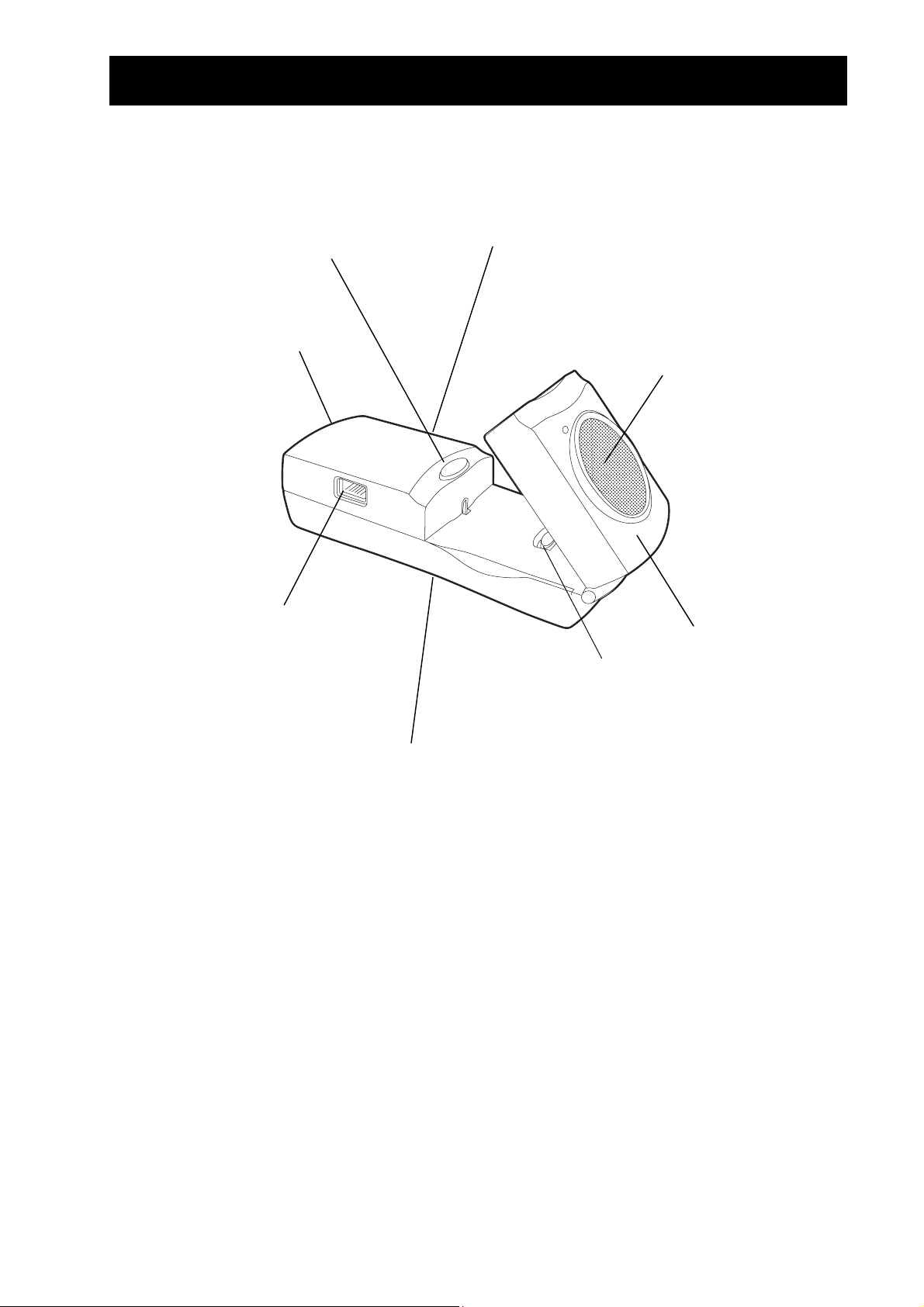
Che cos'è CBR 2™?
p
p
¤
(
p
p
p
il pulsante
avvia l'acquisizione
dati
dei
(cont.)
orta di connessione alle
calcolatrici grafiche TI dotate
del cavo da 2.25 metri
(7.5 piedi)
alloggiamento
delle batterie
(in fondo)
Porta BT (British Telecom)
er la connessione a CBL
2 o LabPro
adattatore filettato standard
da collegare al tripode o al
morsetto di montaggio in
dotazione (retro)
on back)
il sensore ultrasonico
registra fino a 200 campioni
al secondo con un intervallo
che va da 15 centimetri a
6 metri
Selettore di sensibilità a due
osizioni: normale o "track"
(vedere a pagina 7).
arte girevole per il
untamento del sensore
CBR 2™ include tutto ciò che occorre per iniziare le esercitazioni in classe in modo facile e veloce —
è sufficiente aggiungere calcolatrici grafiche TI (e materiale disponibile subito per alcune attività).
0 sensore ultrasonico di
movimento
0 5 esercitazioni di classe 0 cavo USB da connettore B
0 batterie 4 AA 0 cavo I/O di collegamento
tra unità (unità-unità)
standard a connettore A mini
(unità-
CBR 2™)
© 2004 TEXAS INSTRUMENTS INCORPORATED GUIDA INTRODUTTIVA ALL'USO DI CBR 2™ 3
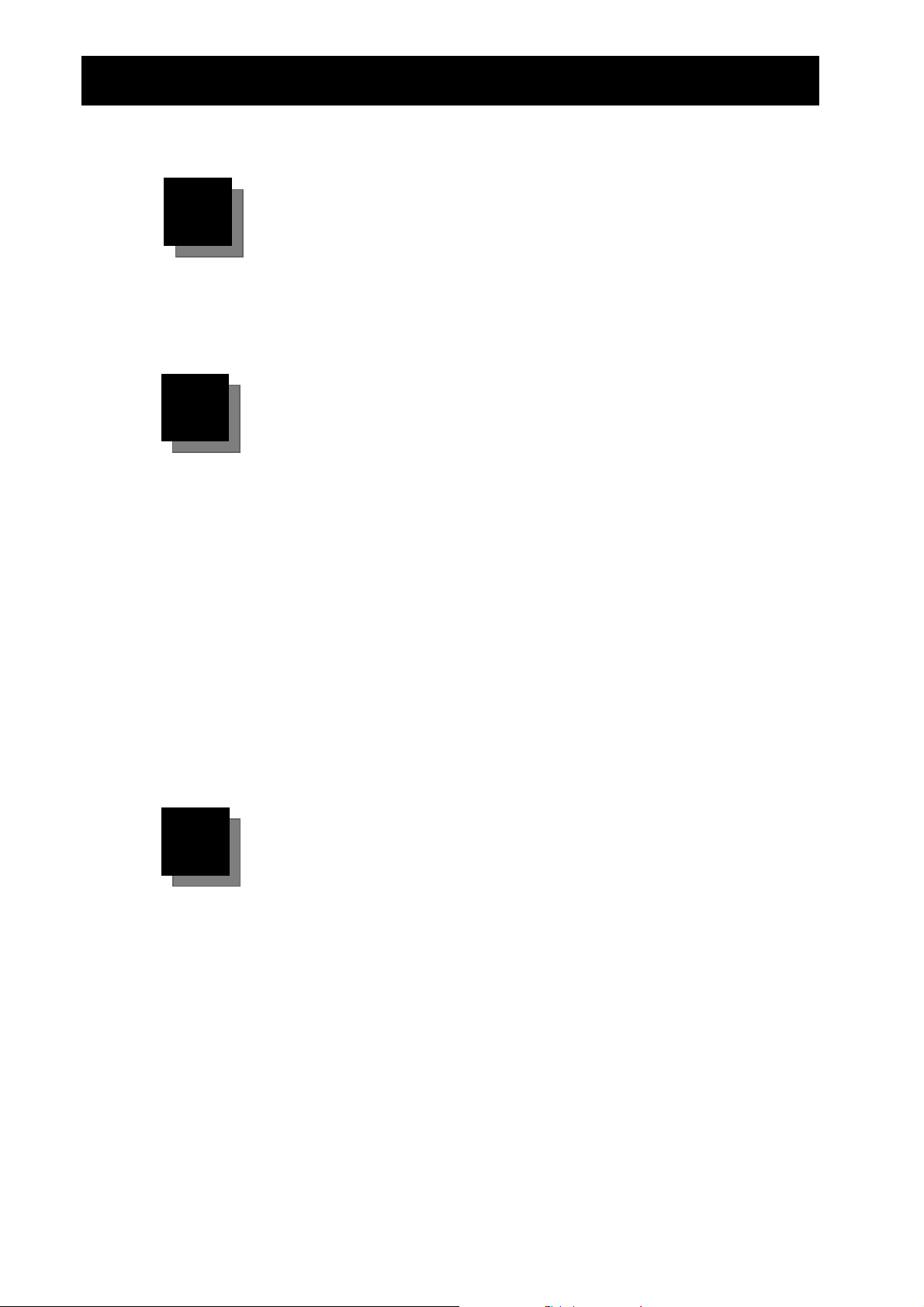
Per iniziare ad utilizzare CBR 2™—Tre semplici passaggi
Con CBR 2™, siete a soli due o tre semplici passaggi dalla prima acquisizione di dati!
1111
2
2
22
Download
La calcolatrice grafica può avere precaricate diverse Apps (applicazioni
software), incluso l’App EasyData. Premere Œ per vedere le Apps
installate sulla calcolatrice. Se EasyData non è installata, è possibile trovare la
versione più aggiornata presso education.ti.com. Se necessario, scaricare ora
EasyData.
Collegamento
Collegare il CBR 2™ alla calcolatrice grafica TI utilizzando il cavo USB da B
standard a A mini (unitàsaldamente su entrambe le estremità per un collegamento sicuro.
Impostare il selettore di sensibilità in modo Normale per la camminata, il tiro
della palla, il pendolo, ecc., oppure in modo Track per l’uso con percorsi e
trasporti dinamici.
Informazioni sul cavo unità-
0 Può essere utilizzato solo con l’App EasyData.
CBR 2™) oppure il cavo I/O unità-unità e premere
CBR 2™:
0 Consente l’autoavvio di EasyData quando collega un CBR 2™ a una
calcolatrice della famiglia TI-84 Plus.
0 Fornisce un collegamento fisco migliore e più affidabile del cavo I/O
unità-unità.
0 Non può essere utilizzato con RANGER, DataMate o altre applicazioni
simili.
1111 3333
Esecuzione
Avviare EasyData sulla calcolatrice grafica collegata al CBR 2™.
Passare al punto 1, se si utilizza una calcolatrice della famiglia TI-83 Plus. Nel
caso di una TI-84 Plus collegata con un cavo unità1 e 4.
1. Avviare la calcolatrice e lasciarla sullo schermo base.
2. Premere Œ per visualizzare l’elenco delle Apps sulla calcolatrice
grafica.
3. Scegliere EasyData e premere Í.
Viene visualizzato lo schermo iniziale per circa 2–3 secondi, quindi viene
visualizzato lo schermo principale.
CBR 2™ , eseguire i punti
4. Selezionare Start (premere q) sullo schermo principale per avviare la
raccolta dei dati.
4 GUIDA INTRODUTTIVA ALL'USO DI CBR 2™ © 2004 TEXAS INSTRUMENTS INCORPORATED
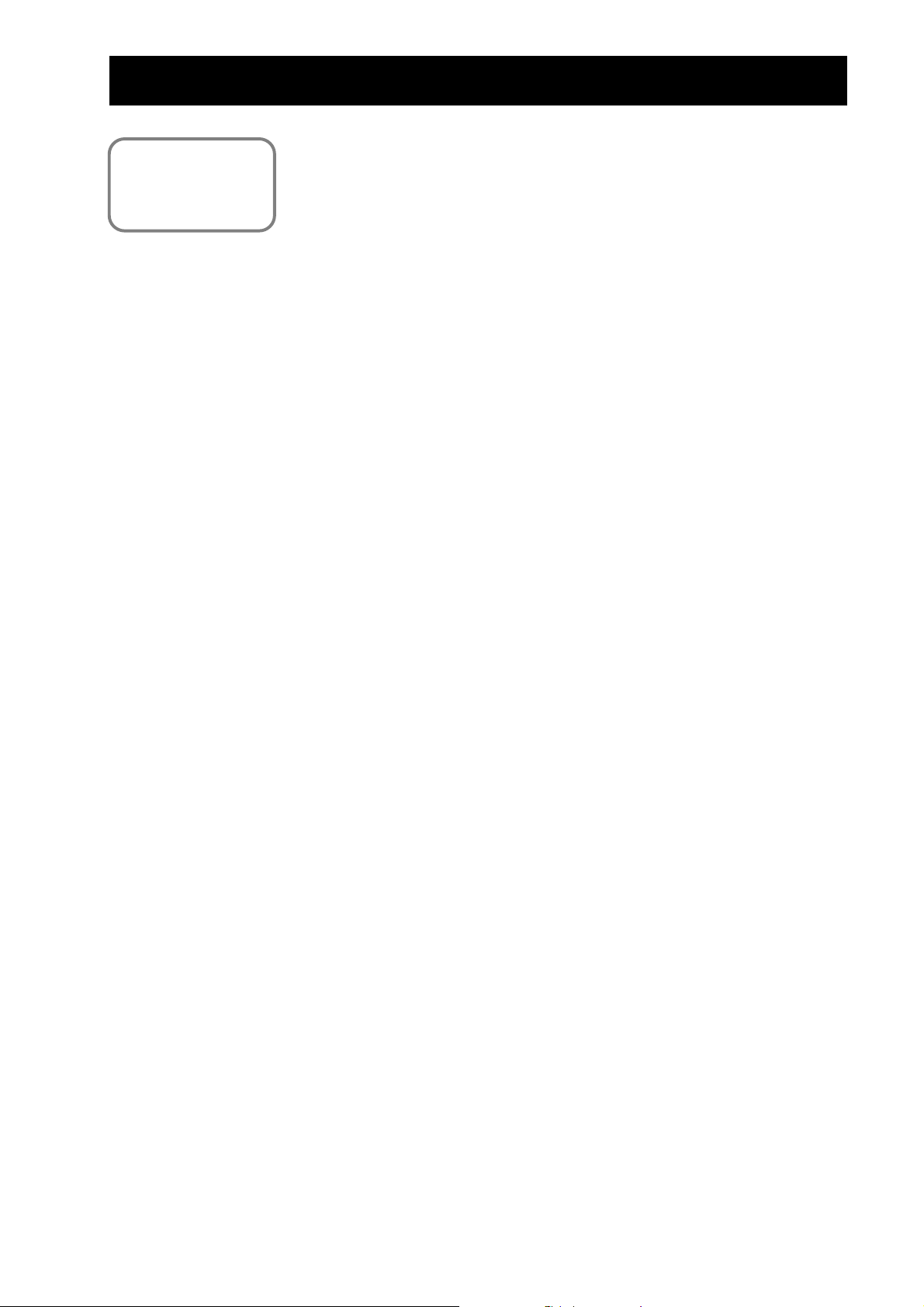
Per iniziare ad utilizzare CBR 2™—Tre semplici passaggi
Per avere subito dei
risultati, provare una
delle esercitazioni
contenute nella Guida!
Informazione importante
0 Questa Guida fa riferimento a tutte le calcolatrici grafiche TI che si
possono utilizzare con
si possono trovare alcuni nomi di menu non corrispondenti a quelli
sulla vostra calcolatrice.
0 Quando si impostano le esercitazioni, assicurarsi che il CBR 2™ sia
fissato bene e che non si possa inciampare nel cavo.
0 Uscire sempre da EasyData utilizzando l’opzione Quit. Scegliendo
Quit, l’applicazione EasyData arresta correttamente il
questo modo, si assicura un'inizializzazione corretta del
volta successiva.
0 Scollegare sempre il CBR 2™ dalla calcolatrice prima di metterlo via.
0 EasyData viene avviata automaticamente quando si collega il cavo
unità-
CBR 2™ tra una calcolatrice grafica TI-84 Plus o TI-84 Plus Silver
Edition e un
CBR 2™.
CBR 2™ (vedere pagina 2), per questo motivo,
CBR 2™. In
CBR 2™ la
© 2004 TEXAS INSTRUMENTS INCORPORATED GUIDA INTRODUTTIVA ALL'USO DI CBR 2™ 5
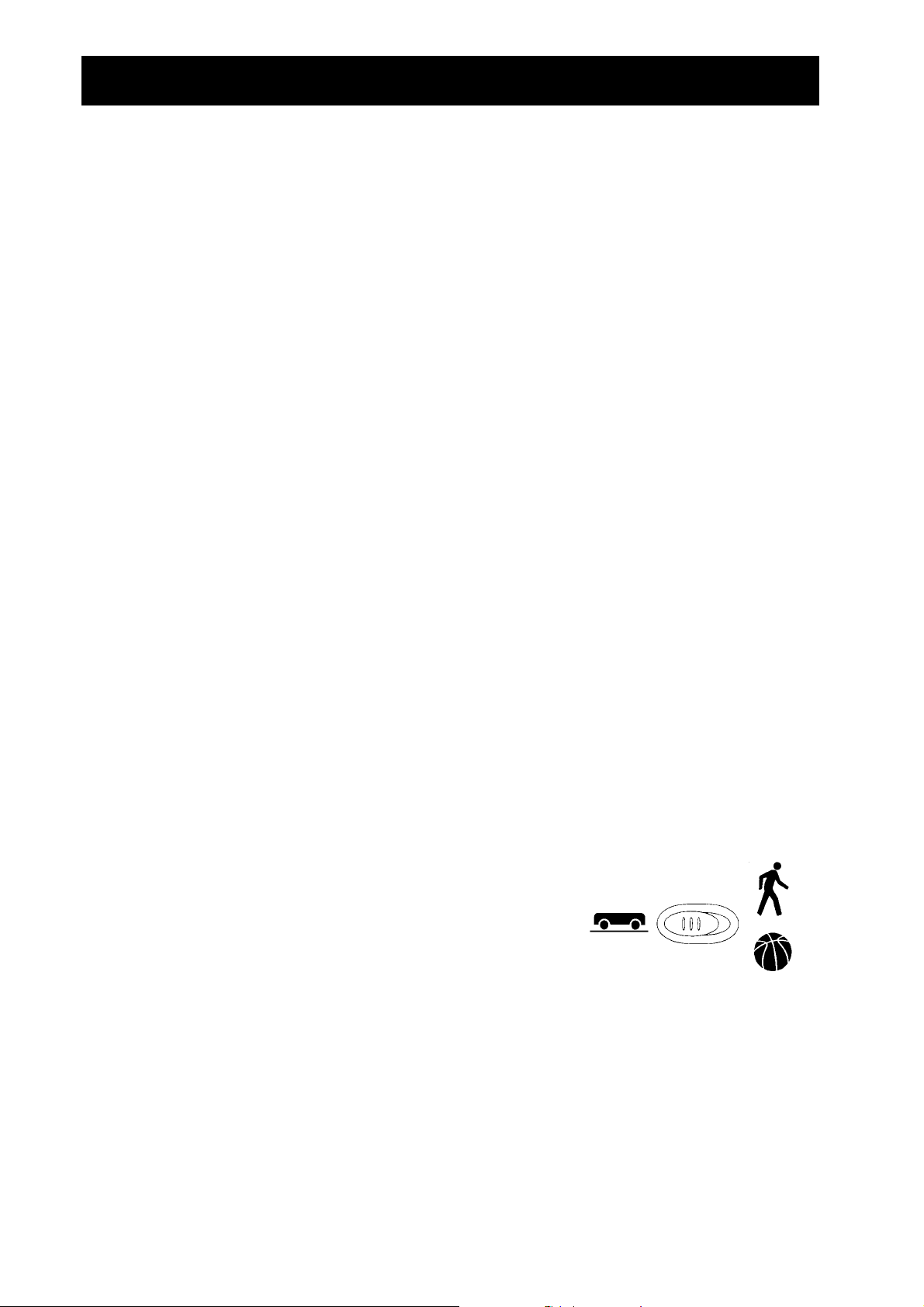
Suggerimenti per una acquisizione dei dati efficace
Come ottenere misure migliori
Come funziona il CBR 2™?
Capire il funzionamento di un sensore di movimento ad ultrasuoni può aiutare ad ottenere
migliori. Il rilevatore di movimento invia un impulso ultrasonico e quindi misura quanto
tempo impiega l'impulso per ritornare dopo aver rimbalzato sull'oggetto più vicino.
CBR 2™, come qualsiasi altro sensore di movimento ad ultrasuoni, misura l'intervallo di
tempo che intercorre tra la trasmissione dell'impulso ultrasonico e il primo eco di ritorno,
ma
CBR 2™ dispone anche di un microprocessore incorporato che fa molto di più.
Quando i dati vengono raccolti,
utilizzando un calcolo della velocità del suono; quindi calcola la derivata prima e la
derivata seconda della distanza rispetto al tempo per ottenere i dati di velocità e di
accelerazione. La calcolatrice memorizza
Dimensione dell'oggetto
Se si utilizza un oggetto piccolo molto distante dal CBR 2™ diminuiscono le possibilità di
ottenere una lettura precisa. Ad esempio, a 5 metri, è più probabile rilevare un pallone
da calcio che una pallina da ping-pong.
CBR 2™ calcola la distanza dell'oggetto dal CBR 2™
questi dati in liste.
Intervallo minimo
Quando il CBR 2™ emette un impulso, l'impulso colpisce l'oggetto, rimbalza indietro e
viene ricevuto dal
consecutivi potrebbero sovrapporsi ed essere erroneamente identificati dal
grafico non sarebbe preciso, per questo motivo è necessario posizionare il
CBR 2™. Se un oggetto si trova a meno di 15 centimetri, gli impulsi
CBR 2™. Il
CBR 2™ ad
almeno 15 centimetri dall'oggetto.
Intervallo massimo
Nel propagarsi attraverso l'aria, l'impulso ultrasonico si attenua.
di viaggio dell'oggetto e 6 metri di viaggio per tornare al
potrebbe essere troppo debole per essere rilevato in modo attendibile dal
questo motivo, esiste un limite per la distanza tipica attendibile dal
Dopo circa 12 metri (6 metri
CBR 2™), l'eco di ritorno
CBR 2™. Per
CBR 2™ all'oggetto di
meno di 6 metri.
Selettore di sensibilità
Il selettore di sensibilità ha due posizioni: Track e
Normale. Il modo Track è destinato ad attività che
utilizzano carrelli e rotaie per lo studio della dinamica; il
Track Normal
% &
modo Normale è destinato a tutte le altre attività, come
camminata, lancio della palla, rimbalzi della palla,
pendolo, ecc.
Se con il selettore di sensibilità imposto in modo Normale i dati sono troppo rumorosi,
selezionare il modo Track, riducendo così la sensibilità del sensore in modo da migliorare
la qualità dei dati ottenuti.
6 GUIDA INTRODUTTIVA ALL'USO DI CBR 2™ © 2004 TEXAS INSTRUMENTS INCORPORATED
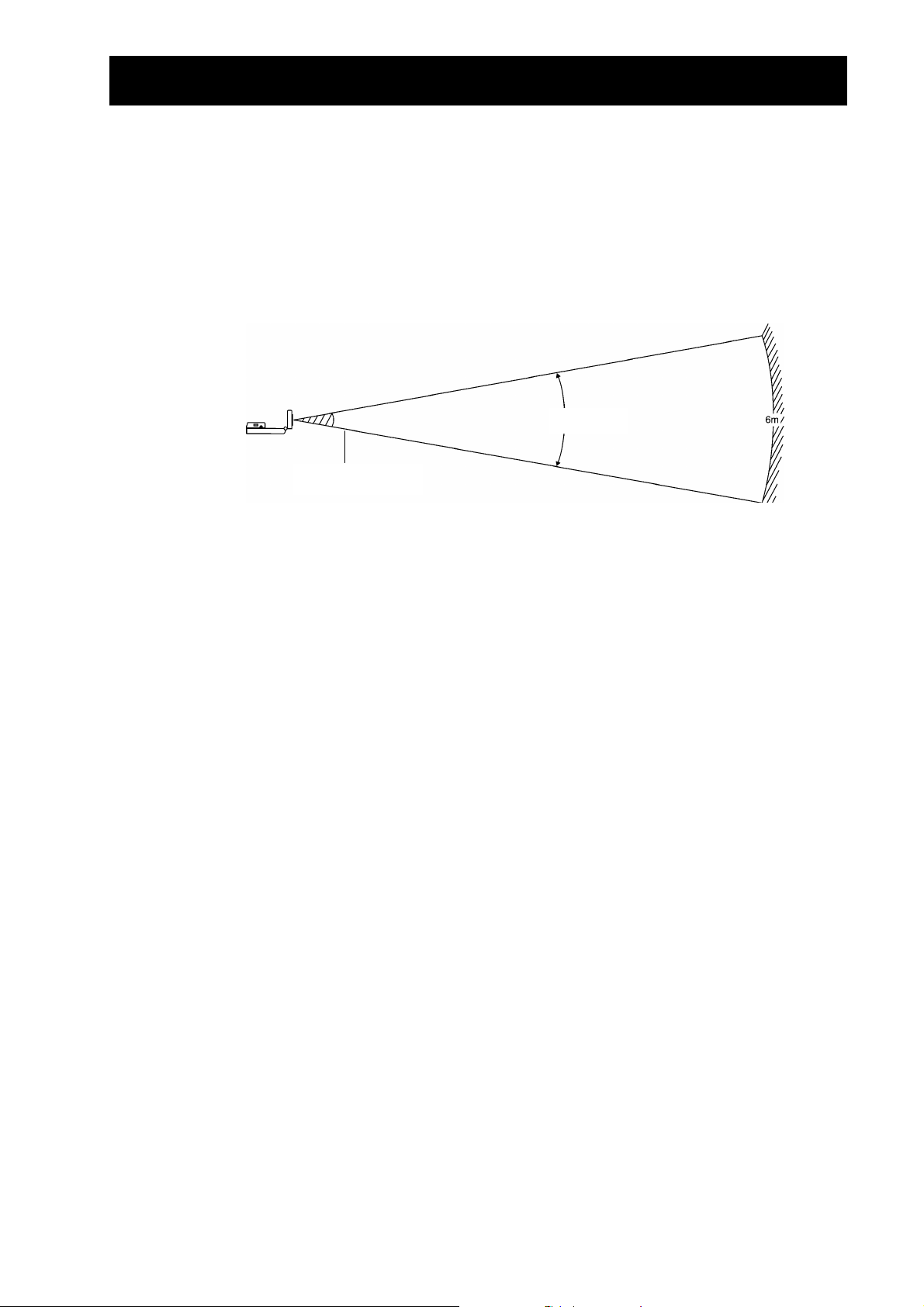
Suggerimenti per una acquisizione dei dati efficace
La zona libera
L’emissione ultrasonica del CBR 2™ non è stretta come quella di un puntatore laser, ma si
allarga in tutte le direzioni fino a 15° dal centro in un fascio conico di 30°.
Per evitare interferenze da parte di altri oggetti nelle vicinanze, si tenti di creare una zona
libera nel percorso del fascio del
da quello di destinazione non vengano registrati dal
più vicino nella zona libera.
15 centimetri
Superfici riflettenti
CBR 2™. Ciò aiuta ad assicurarsi che altri oggetti diversi
CBR 2™. Il CBR 2™ registra l'oggetto
30°
(cont.)
Alcune superfici riflettono gli impulsi meglio di altre. Ad esempio, si potrebbero ottenere
dei risultati migliori con una palla abbastanza dura avente superficie liscia che con una
palla da tennis. Al contrario,
dure sono
macchinina giocattolo oppure uno studente che tiene una calcolatrice mentre cammina)
possono apparire irregolari.
Il grafico Distanza-Tempo di un oggetto che non si muove potrebbe avere delle piccole
differenze nei valori calcolati della distanza. Se un qualsiasi valore tra questi rileva un
pixel diverso, la linea orizzontale attesa potrebbe visualizzare dei segnali puntiformi di
ritorno secondari o accidentali. Il grafico Velocità-Tempo potrebbe apparire ancora più
frastagliato, perché la variazione della distanza tra due punti qualsiasi sul tempo è, per
definizione, la velocità.
, in generale, più rumorose. Le misure di superfici irregolari (come una
misure effettuate in una stanza piena di superfici riflettenti
© 2004 TEXAS INSTRUMENTS INCORPORATED GUIDA INTRODUTTIVA ALL'USO DI CBR 2™ 7
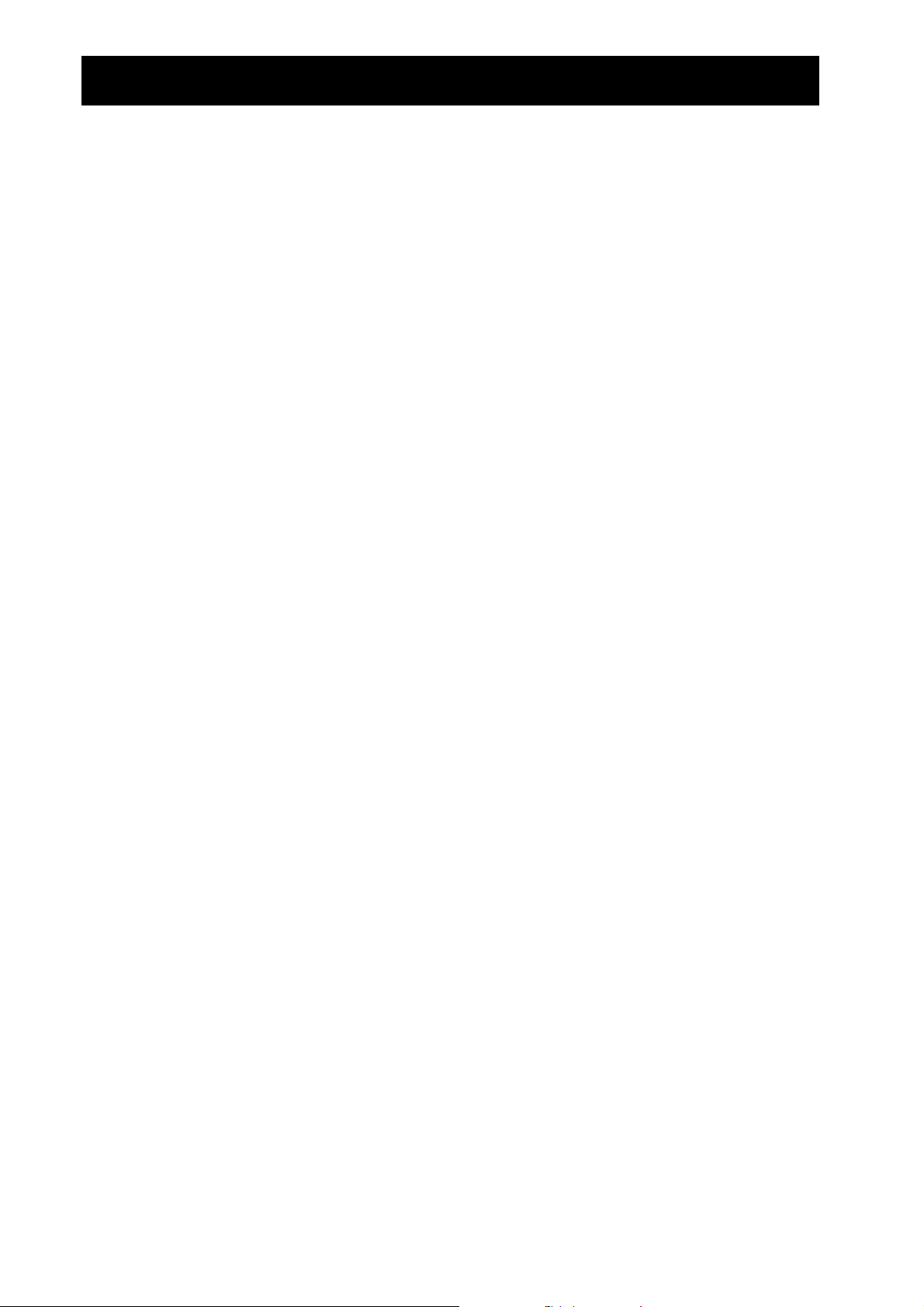
Suggerimenti per una acquisizione a dei dati efficace
Impostazioni dell’applicazione EasyData
Impostazione della raccolta dei dati per il grafico del tempo
La lunghezza dell’esperimento è il tempo totale in secondi necessario per completare
l’intera acquisizione ed è determinato dal numero di campioni moltiplicato per l’intervallo
tra i campioni.
Immettere un numero compreso tra 0,05 (per oggetti con movimento rapidissimo) e 0,5
secondi (per oggetti con movimento lentissimo).
Nota: per informazioni sulla modifica delle impostazioni, vedere “Per impostare la
calcolatrice per la raccolta dei dati” a pagina 12.
Nome menu Descrizione Imp. predef.
Sample Interval Misura il tempo tra I campioni in secondi. 0,05
Number of Samples Numero totale di campioni da raccogliere. 100
Experiment Length Durata dell’esperimento in secondi. 5
Avvio e termine
Per avviare il campionamento, selezionare Start (premere q). Il campionamento si
arresterà automaticamente quando viene raggiunto il numero di campioni impostato nel
menu Time Graph Settings. Il
CBR 2™ visualizza quindi un grafico dei dati campionati.
Per arrestare il campionamento prima dell’arresto automatico, selezionare Stop (premere
e tenere premuto q) in qualsiasi momento del processo di campionamento.
All’arresto del campionamento, viene visualizzato un grafico dei dati campionati.
Rumore—in che cosa consiste e come eliminarlo?
Quando il CBR 2™ riceve dei segnali riflessi da oggetti diversi dall'oggetto di destinazione
principale, il grafico visualizza punti di dati erratici o anomali (punti di rumore) che non
generale del grafico. Per ridurre il rumore:
0 Accertarsi che il CBR 2™ sia puntato direttamente sull’obiettivo. Provare a regolare la
testa del sensore mentre si osservano i dati in tempo reale sullo schermo base.
Accertarsi che la lettura che si riceve sia appropriata prima di avviare un’esercitazione
o un esperimento.
0 Tentare di campionare in uno spazio libero da interferenze indesiderabili (vedere il
disegno della zona libera sulla pagina 7).
0 Scegliere un oggetto più grande e più riflettente oppure spostare l'oggetto più vicino
al
CBR 2™ (ma più lontano di 15 centimetri).
0 Quando in una stanza si utilizzano più CBR 2™, è necessario che un gruppo completi
un'acquisizione prima che un altro gruppo ne inizi un'altra.
0 Provare a spostare il selettore di sensibilità in modo Track per ridurre la sensibilità del
sensore.
8 GUIDA INTRODUTTIVA ALL'USO DI CBR 2™ © 2004 TEXAS INSTRUMENTS INCORPORATED

Suggerimenti per una acquisizione dei dati efficace
Velocità del suono
La distanza approssimativa dell'oggetto viene calcolata presupponendo una velocità del
suono nominale. Tuttavia, la velocità effettiva del suono varia a seconda di diversi fattori,
in modo evidente dalla temperatura dell'aria. Per esercitazioni di moto relativo, questo
fattore non è importante.
IL CBR 2™ dispone di un sensore di temperatura incorporato che compensa
automaticamente le variazioni di velocità del suono dovute alla temperatura dell’aria
circostante. La conversione della temperatura da 0° a 40° Celsius, alla pressione
standard, è quasi lineare a circa +0.6 metri/secondo per grado Celsius. La velocità del
suono aumenta da circa 331 metri/secondo a 0° Celsius fino a circa 355 metri/secondo a
40° Celsius. Queste velocità presuppongono un’umidità relativa dello 35% (aria secca).
(cont.)
Quando si utilizza l’applicazione EasyData con il
temperatura si produce durante l’acquisizione dei dati di movimento. Il sensore è
posizionato sotto i fori sul retro del
non coprire questi fori con qualche cosa che sia di temperatura diversa da quella
dell’ambiente circostante.
CBR 2™; di conseguenza, durante la raccolta dei dati,
CBR 2™, questa compensazione della
Utilizzo del CBR 2™ senza l’applicazione EasyData
È possibile utilizzare il CBR 2™ come un sensore di movimento a ultrasuoni con il CBL 2™
oppure con programmi diversi da EasyData.
Collegando il cavo I/O unità-unità, è possibile utilizzare il
che non dispongono dell’applicazione EasyData, ma dell’App
RANGER. Il CBR 2™ fornirà le stesse funzionalità di un CBR™ durante l’acquisizione di dati
con l’App
L’App
CBL/CBR è disponibile per il download presso il sito education.ti.com e consente di
acquisire dati sul movimento utilizzando il cavo I/O unità-unità sul
Il programma
calcolatrici, consente di acquisire dati sul movimento utilizzando il cavo I/O unità-unità.
Molti manuali TI Explorations utilizzano il programma
È possibile utilizzare il
acquisizione dati portatile
utilizzare il
cavo di collegamento
webstore presso education.ti.com.
CBL/CBR e/o il programma RANGER.
CBL/CBR può essere utilizzata nelle calcolatrici TI-83 Plus meno recenti. L’App
RANGER, che fa parte dell’App CBL/CBR ed è disponibile anche per altre
CBR 2™ come un sensore di movimento con il sistema di
CBL 2™. Utilizzare l’App DataMate fornita con il CBL 2™ per
CBR 2™ da un CBL 2™. Per poter utilizzare il sistema è necessario uno speciale
CBL-CBR. Per ulteriori informazioni su questo cavo, visitare il TI
CBR 2™ con calcolatrici grafiche
CBL/CBR e/o del programma
CBR 2™.
RANGER.
© 2004 TEXAS INSTRUMENTS INCORPORATED GUIDA INTRODUTTIVA ALL'USO DI CBR 2™ 9
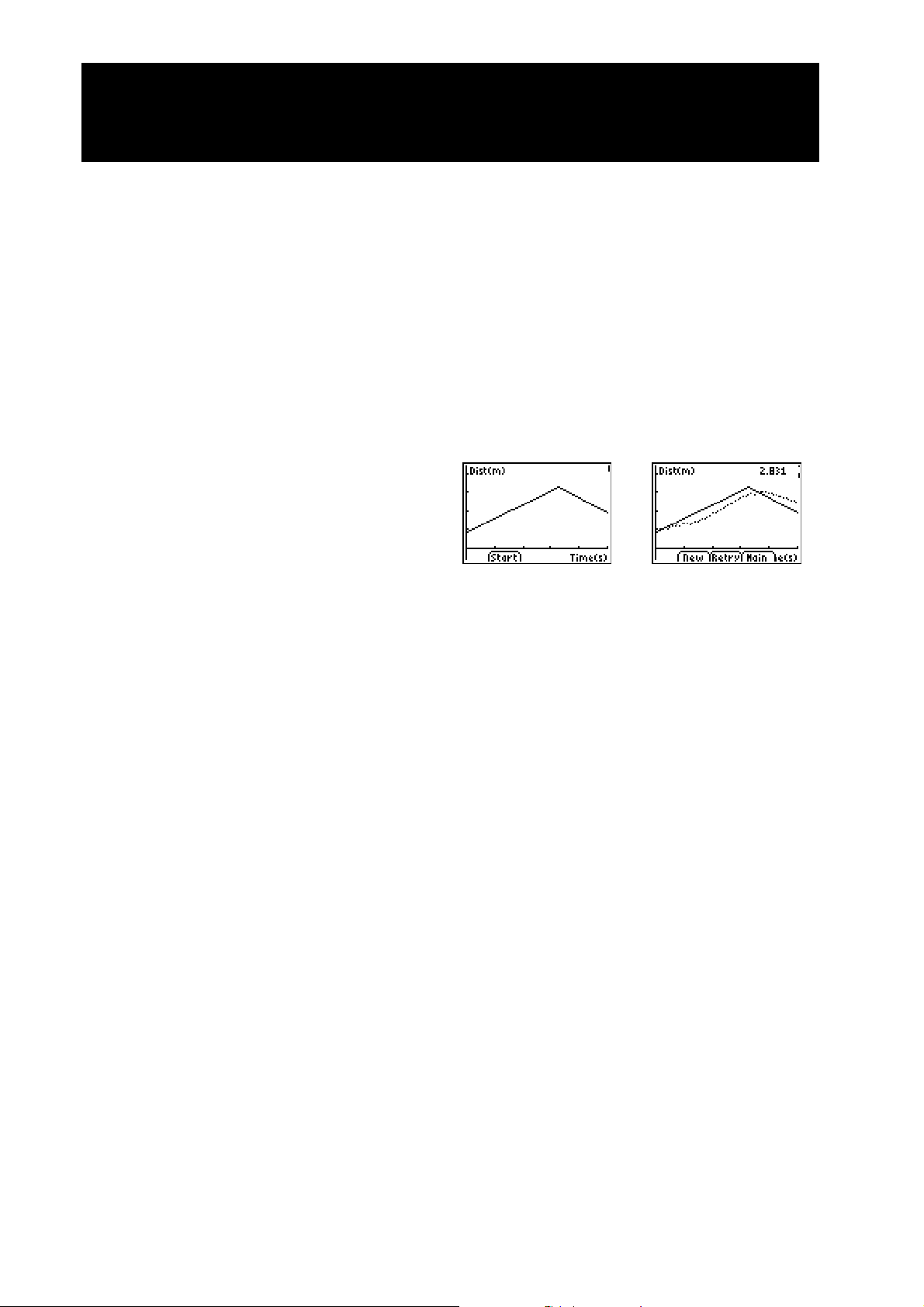
Esercitazione 1—Rappresentazione grafica del
movimento note per gli insegnanti
Concetti
Funzione analizzata: lineare
Questa esercitazione richiede l’App EasyData.
Materiali
Ÿ calcolatrice (per i modelli disponibili vedere
pagina 2)
Ÿ CBR 2™
Ÿ cavo unità-CBR 2™ o I/O unità-unità
Ÿ applicazione EasyData
Ÿ nastro adesivo
Ÿ metro
Suggerimenti
Per questo esperimento, è probabile che gli studenti
utilizzino per la prima volta il rilevatore di
movimento CBR 2™. Qualche nozione sul suo
utilizzo ora può significare un notevole risparmio di
tempo durante l’anno, dato che il CBR 2™ verrà
utilizzato in molti esperimenti. Di seguito sono
forniti alcuni suggerimenti per un uso efficace del
CBR 2™:
0 Quando si utilizza il CBR 2™, è importante
sapere che l’ultrasuono viene emesso in un cono
di circa 30° di ampiezza. Tutto ciò che si trova
all’interno di questo cono può causare un riflesso
e, anche, una misurazione imprevista. Un
problema comune con i sensori di movimento è
rappresentato dai riflessi indesiderati di una
scrivania o una sedia nella stanza.
0 Spesso i riflessi involontari possono essere
minimizzati inclinando leggermente il CBR 2™.
0 Se si inizia con un grafico della velocità o
dell’accelerazione e si ottiene una visualizzazione
confusa, tornare a un grafico della distanza per
vedere se questo ha un senso compiuto. In caso
contrario, è possibile che il CBR 2™ non sia
correttamente orientato verso l’obiettivo.
0 Il CBR 2™ non rileva correttamente gli oggetti
che si trovano a una distanza inferiore a 15 cm.
L’intervallo massimo è di circa 6 m, ma oggetti
isolati in un cono di rilevamento così ampio
possono essere problematici a una tale distanza.
0 A volte un obiettivo può non fornire un riflesso
forte dell’ultrasuono. Ad esempio, se l’obiettivo è
una persona che indossa una grossa felpa, il
grafico risultante potrebbe essere incoerente.
0 Se i grafici della velocità e dell’accelerazione sono
disturbati, provare a aumentare la potenza del
riflesso ultrasonico dall’obiettivo aumentando
l’area dell’obiettivo.
Si può chiedere agli studenti di camminare davanti
al CBR 2™ tenendo un grosso libro davanti. Ciò
produrrà grafici migliori perché uniforma il
movimento.
Diagrammi tipici
Distanza rispetto a Tempo Uguagliamento Distanza
rispetto a Tempo
Risposta alle domande
9. La pendenza della porzione del grafico
corrispondente al movimento è maggiore per la
prova più veloce.
I risultati probabilmente saranno diversi tra i
gruppi dato che gli studenti possono camminare
a velocità diverse.
Camminare verso il rilevatore di movimento
produce una pendenza negativa. Mentre
camminare allontanandosi da esso produce una
pendenza positiva.
12. Notare che la pendenza è prossima a zero (se
non pari a zero) quando si è fermi. La pendenza
dovrebbe essere zero, ma è possibile aspettarsi
una piccola variazione dovuta alla variazione nei
dati raccolti.
10 GUIDA INTRODUTTIVA ALL'USO DI CBR 2™ © 2000 VERNIER SOFTWARE & TECHNOLOGY
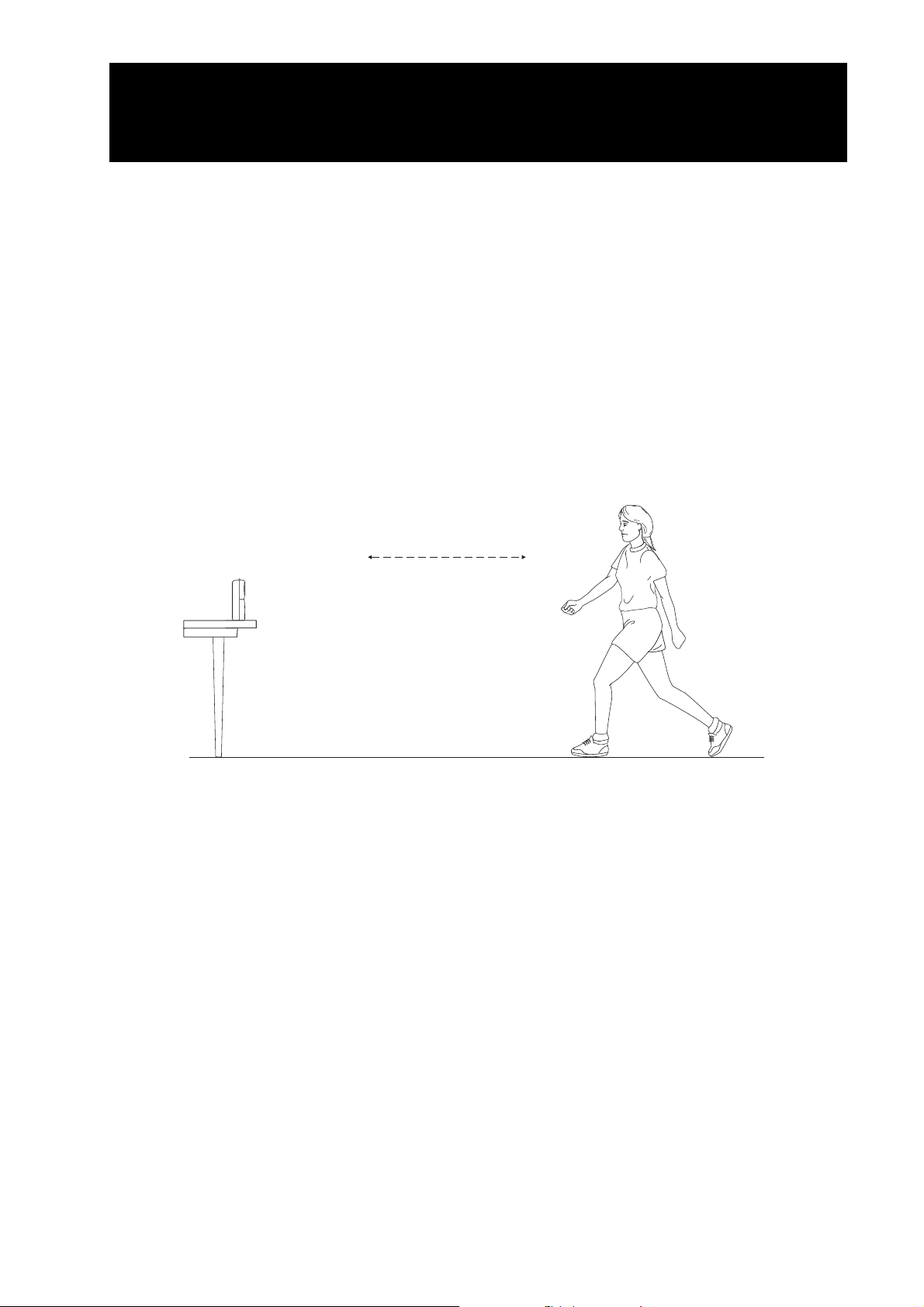
Esercitazione 1—Rappresentazione grafica del
movimento lineare
I grafici creati con un CBR 2™ possono essere utilizzati per lo studio del movimento. In questo
esperimento, si utilizzerà un
Obiettivi
In questo esperimento si:
0 Utilizzerà un sensore di movimento per misurare distanza e velocità
0 Produrranno grafici del movimento
0 Analizzeranno i grafici prodotti
Raccolta dei dati: grafici della distanza rispetto al tempo
Ê Posizionare un CBR 2™ su un tavolo davanti a un’area priva di mobili e altri oggetti.
Il
CBR 2™ deve essere a un’altezza di circa 15 centimetri sopra il livello della vita.
CBR 2™ per creare grafici del proprio movimento.
Camminare avanti e
indietro davanti al
rilevatore di movimento
Ë Attaccare strisce corte di nastro adesivo sul pavimento per contrassegnare le
distanze di 1 m, 2 m, 3 m e 4 m dal
CBR 2™.
Ì Collegare il CBR 2™ alla calcolatrice utilizzando un cavo appropriato (vedere sotto) e
premere con decisione sulle estremità del cavo.
0 Nel caso di una TI-83 Plus, utilizzare un cavo I/O unità-unità
0 Nel caso di una TI-84 Plus, utilizzare un cavo USB da B standard a A mini (unità-
CBR 2™)
Í Sulla calcolatrice, premere Œ e selezionare EasyData per avviare l’applicazione
EasyData.
Nota: EasyData si avvia automaticamente se il
Plus con un cavo unità-
© 2000 VERNIER SOFTWARE & TECHNOLOGY GUIDA INTRODUTTIVA ALL'USO DI CBR 2™ 11
CBR 2™.
CBR 2™ viene collegato a una TI-84
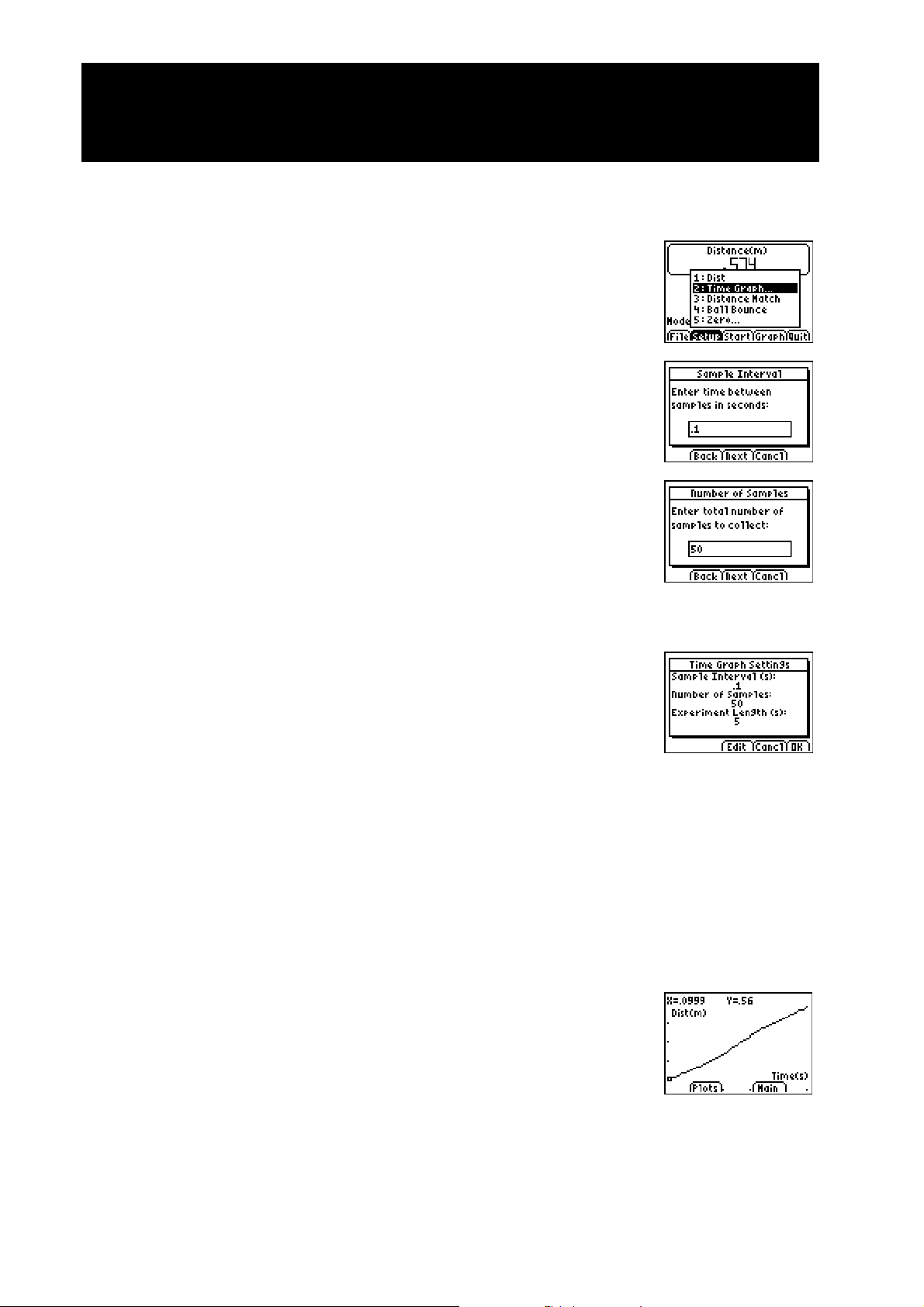
Esercitazione 1—Rappresentazione grafica del
movimento
Î Per impostare la calcolatrice per l’acquisizione dei dati:
a. Selezionare Setup (premere p) per aprire il menu
Setup.
b. Premere 2 per selezionare 2: Time Graph per aprire lo
schermo Time Graph Settings.
c. Selezionare Edit (premere q) per aprire la finestra di
dialogo Sample Interval.
d. Immettere 0.1 per impostare l’intervallo di tempo tra i
campioni su 1/10 di secondo.
e. Selezionare Next (premere q) per passare alla finestra
di dialogo Number of Samples.
f. Immettere 50 per impostare il numero di campioni da
acquisire.
La durata dell’esperimento sarà di 5 secondi (numero di
campioni moltiplicato per l’intervallo di tempo tra i
campioni).
(cont.)
lineare
g. Selezionare Next (premere q) per visualizzare un
riepilogo delle nuove impostazioni.
h. Selezionare OK (premere s) per tornare allo
schermo principale.
Ï Studiare la creazione di grafici della distanza rispetto al
tempo.
a. Posizionarsi davanti al
b. Segnalare al partner di selezionare Start (premere
p).
c. Camminare lentamente allontanandosi dal
a circa 2,5 m.
d. Al termine dell’acquisizione dei dati, viene visualizzato un
tracciato grafico.
CBR 2™ a circa 1,0 m.
CBR 2™ fino
12 GUIDA INTRODUTTIVA ALL'USO DI CBR 2™ © 2000 VERNIER SOFTWARE & TECHNOLOGY

Esercitazione 1—Rappresentazione grafica del
movimento
g. Disegnare il grafico sul grafico vuoto fornito.
g. Selezionare due punti sul grafico e determinare la
pendenza dalle coordinate x e y.
Punto 1:________ Punto 2: ________ Pendenza:________
g. Selezionare Main (premere r) per tornare allo
schermo principale.
Ð Ripetere il passaggio 6, questa volta avvicinandosi al CBR 2™
(da 2,5 m a 1,0 m) prima lentamente e poi velocemente.
Punto 1:________ Punto 2: ________ Pendenza:________
Ñ Disegnare i due nuovi tracciati sul grafico vuoto fornito.
Ò Descrivere le differenze tra i grafici (passaggio 6e e passaggio 8)
___________________________________________________________________________
___________________________________________________________________________
(cont.)
lineare
___________________________________________________________________________
Ó Ripetere il passaggio 6, rimanendo fermi a 2,5 m dal CBR 2™.
Ô Disegnare il nuovo tracciato sul grafico vuoto fornito.
Õ Calcolare una pendenza approssimata per tutti i grafici.
© 2000 VERNIER SOFTWARE & TECHNOLOGY GUIDA INTRODUTTIVA ALL'USO DI CBR 2™ 13

Esercitazione 2—
Riprodurre
il grafico
note per gli insegnanti
Concetti
Funzione analizzata: lineare.
Match introduce concetti reali di distanza e tempo,
oppure, più precisamente, il concetto di distanza in
funzione del il tempo.
Durante le l'attività, agli studenti viene chiesto di
convertire la velocità del loro cammino da metri al
secondo a chilometri all'ora.
Dopo che avranno acquisito una certa padronanza
con i grafici distanza-tempo, chiedete ai vostri
studenti di riprodurre grafici velocità-tempo.
Materiali
Ÿ calcolatrice (per i modelli disponibili vedere
pagina 2)
Ÿ CBR 2™
Ÿ cavo unità-CBR 2™ o I/O unità-unità
Ÿ applicazione EasyData
Un TI ViewScreené consente ad altri studenti di
visualizzare l'esercitazione e allo stesso tempo ne
aumenta il divertimento.
Suggerimenti
Questa esercitazione piace molto agli studenti.
Pianificare tempo sufficiente perché tutti vorranno
provare!
Questa esercitazione funziona meglio quando lo
studente che sta camminando (e l'intera classe) può
vedere il grafico del proprio movimento proiettato
sul muro o su uno schermo utilizzando TI
ViewScreené.
Fare in modo che gli studenti camminino in linea
con il CBR 2™; a volte infatti gli studenti
camminano lateralmente (perpendicolarmente alla
linea del CBR 2™) oppure saltano!
E' conveniente esprimere le distanze in metri, come
nelle domande sul foglio di esercitazione dello
studente.
Vedere le pagine 6–9 per suggerimenti sulla
acquisizione efficace di dati.
Grafici tipici
Risposte tipiche
1. tempo (dall'inizio dell'acquisizione); secondi; 1
secondo; distanza (dal CBR 2™ all'oggetto);
metri; 1 metro
2. l'intercetta y rappresenta la distanza iniziale
3. varia da studente a studente
4. indietro (aumenta la distanza tra il CBR 2™ e
l'oggetto)
5. avanti (diminuisce la distanza tra il CBR 2™ e
l'oggetto)
6. sosta; la pendenza zero richiede nessuna
variazione di y (distanza)
7. varia a seconda del grafico; @yà3.3
8. varia a seconda del grafico; @yà1
9. il segmento con la pendenza maggiore (positiva
o negativa)
10. questa è una domanda trabocchetto, il
segmento piatto, perché non ci si sposta affatto!
11. velocità di cammino; quando modificare la
direzione e/o la velocità
12. velocità
13. varia a seconda del grafico (esempio: 1,5 metri
in 3 secondi)
14. varia a seconda del grafico; esempio:
0,5 metrià1 secondo
esempio: (0,5 metri à 1 secondo) Q
(60 secondi à 1 minuto) = 30 metri à minuto
esempio: (30 metri à 1 minuto) Q
(60 minuti à 1 ora) = 1800 metri à ora
esempio: (1800 metri à 1 ora) Q
(1 kilometro à 1000 metri) = 1,8 kilometri à ora.
Fare in modo che gli studenti confrontino
quest’ultimo numero alla velocità di un veicolo,
ad esempio 96 kilometri à ora
(60 miglia all'ora).
15. varia a seconda del grafico; somma di @y per
ciascun segmento di linea.
Distanza in funzione del
tempo
Riproduzione del grafico
14 GUIDA INTRODUTTIVA ALL'USO DI CBR 2™ © 2004 TEXAS INSTRUMENTS INCORPORATED LOGY

Esercitazione 2— Riprodurre il grafico lineare
Acquisizione dei dati
Ê Tenere il CBR 2™ in una mano e la calcolatrice nell'altra mano. Puntare il sensore
direttamente ad un muro.
Suggerimenti: La distanza massima di qualsiasi grafico è di 6 metri (12 piedi)
dal
CBR 2™. L'intervallo minimo è di 15 centimetri (1,5 piedi). Assicurarsi che non vi
sia nulla nella zona libera (vedere pagina 7).
Ë Avviare l’applicazione EasyData.
Ì Dal menu Setup scegliere 3:Distance Match.
La funzione selezionata visualizza immediatamente le impostazioni.
Í Selezionare Start (premere q) e seguire le istruzioni sullo
schermo.
Cercare di riprodurre il grafico che
appare nella prossima schermata.
Î Selezionare Next (premere q) per visualizzare il grafico da
riprodurre. Prendersi alcuni momenti per studiare il grafico.
Rispondere alle domande 1 e 2 sul foglio
dell'esercitazione.
Nota: il grafico da riprodurre sarà diverso ogni volta che si
eseguono il passaggi 4 e 5.
© 2004 TEXAS INSTRUMENTS INCORPORATED GUIDA INTRODUTTIVA ALL'USO DI CBR 2™ 15

Esercitazione 2— Riprodurre il grafico
Ï Posizionarsi dove si pensa che inizi il grafico. Selezionare Start (premere p) per
iniziare l’acquisizione dei dati. È possibile udire un clic e vedere la luce verde accesa
mentre vengono acquisiti i dati.
Ð Camminare avanti e indietro e tentare di riprodurre il grafico. La vostra posizione
viene tracciata sullo schermo.
Ñ Dopo aver terminato l'acquisizione, esaminare con quale precisione la vostra
“camminata” ha riprodotto il grafico, quindi rispondere alla domanda 3.
Ò Selezionare Retry (premere q) per rivisualizzare lo stesso grafico da riprodurre.
Tentare di migliorare la tecnica della camminata e quindi rispondere alle domande
4, 5 e 6.
Analisi
In Distance Match, tutti i grafici sono formati da tre segmenti rettilinei.
Ê Selezionare New (premere p) per visualizzare un nuovo grafico da riprodurre.
Studiare il primo segmento e rispondere alle domande 7 e 8.
Ë Studiare l'intero grafico e rispondere alle domande 9 e 10.
(cont.)
lineare
Ì Posizionarsi nel punto in cui si pensa inizi il grafico, selezionare Start per iniziare ad
acquisire i dati e tentare di riprodurre il grafico.
Í Al termine dell'acquisizione, rispondere alle domande 11 e 12.
Î Selezionare New (premere p) per visualizzare un altro nuovo grafico da
riprodurre.
Ï Studiare il grafico e rispondere alle domande 13, 14 e 15.
Ð Selezionare New (premere p) e ripetere l’esercitazione, se lo si desidera,
oppure selezionare Main (premere r) per tornare allo schermo principale.
Ñ Selezionare Quit (premere s) e OK (premere s) per uscire da EasyData.
16 GUIDA INTRODUTTIVA ALL'USO DI CBR 2™ © 2004 TEXAS INSTRUMENTS INCORPORATED LOGY

Esercitazione 2— Riprodurre il grafico
Nome
_____________
Raccolta dei dati
1. Quale grandezza fisica viene rappresentata sull'asse delle x? _________________________________
Quali sono le unità? Quanto distano tra loro gli indicatori? _____________
Quale grandezza fisica viene rappresentata sull'asse delle y? _________________________________
Quali sono le unità? Quanto distano tra loro gli indicatori? _____________
2. A quale distanza dal CBR 2™ pensi di dover essere per iniziare? ______________________________
3. Hai iniziato troppo vicino, troppo lontano oppure alla distanza giusta? ________________________
4. Devi camminare avanti o indietro per fare in modo che un segmento si inclini verso l'alto?
____________________________________________________________________________________
Perché? _____________________________________________________________________________
5. Devi camminare avanti o indietro per fare in modo che un segmento si inclini verso il basso?
____________________________________________________________________________________
Perché? _____________________________________________________________________________
6. Cosa è necessario fare per ottenere un segmento orizzontale? _______________________________
Perché? _____________________________________________________________________________
Analisi
7. Se fai un passo ogni secondo, quanto deve essere lungo il passo? ____________________________
8. Se, invece, fai passi di 1 metro (o di 1 piede) in lunghezza, quanti passi devi fare? _______________
9. Per quale segmento è necessario spostarsi più in fretta? _____________________________________
Perché? _____________________________________________________________________________
10. Per quale segmento è necessario spostarsi più lentamente? __________________________________
Perché? _____________________________________________________________________________
11. In aggiunta alla scelta se spostarsi avanti o indietro, quali altri fattori sono stati immessi per
eguagliare esattamente il grafico? _______________________________________________________
____________________________________________________________________________________
12. Quale grandezza fisica rappresenta la pendenza, oppure la ripidità del segmento di retta? ________
13. Per il primo segmento di retta, per quanti metri devi camminare in quanti secondi? ______________
14. Converti il valore della domanda 13 (la velocità) in metriàsecondo: ___________________________
Converti in metriàminuto: ______________________________________________________________
Converti in metriàora: _________________________________________________________________
Converti in kilometriàora: ______________________________________________________________
15. Per quanto hai camminato? ____________________________________________________________
© 2004 TEXAS INSTRUMENTS INCORPORATED GUIDA INTRODUTTIVA ALL'USO DI CBR 2™ 17

Esercitazione 3—Scivolo veloce
note per gli insegnanti
Concetti
Funzione analizzata: parabolica
Il movimento di scivolamento lungo uno scivolo
viene utilizzato per illustrare il concetto reale di
variazione della velocità dovuto all’attrito.
Materiali
Ÿ calcolatrice (per i modelli disponibili vedere
pagina 2)
Ÿ CBR 2™
Ÿ cavo unità-CBR 2™ o I/O unità-unità
Ÿ applicazione EasyData
Ÿ scivolo
Suggerimenti
Si consiglia di utilizzare per questo esperimento un
parco con diversi scivoli, possibilmente diritti.
Possono essere utilizzati scivoli con altre forme solo
come estensione. Per motivi di sicurezza ricordare
agli studenti di non cercare di superarsi mentre
salgono le scalette.
Si consiglia di utilizzare una o più scatole per il
trasporto di calcolatrici e sensori di movimento e di
distribuire l’apparecchiatura agli studenti solo dopo
essere giunti al parco. Ricordare agli studenti che il
sensore di movimento non rileva correttamente gli
oggetti che si trovano a meno di 15 cm di distanza.
A seconda del tipo di scivoli disponibili, può essere
necessario che gli studenti modifichino la propria
posizione per l’acquisizione dei dati. Alcuni scivoli
hanno piattaforme di grandi dimensioni dove
possono sostare sia lo studente con il sensore di
movimento che lo studente con la calcolatrice e
l’interfaccia.
Gli studenti possono utilizzare carta da forno,
tessuto scivoloso, sabbia e altri materiali per
aumentare la velocità. Per consentire agli studenti di
preparasi, avvertirli per tempo della Parte II.
Tracciati tipici
Uno scivolo veloce
Risposte tipiche
1. Vedere Risultati campione.
2. In Risultati campione, la velocità della Parte 2 è
stata di 0.90 m/sec maggiore di quella della
Parte 1. È stata utilizzata carta da forno per
diminuire l’attrito e aumentare la velocità.
3. Le risposte saranno varie. Le velocità saranno
diverse perché ci saranno diversità a livello di
aree di contatto, pesi, conformazione fisica,
materiali utilizzati per ridurre l’attrito.
4. Le risposte saranno varie.
5. Aumentando l’altezza dello scivolo aumenta
anche la velocità.
6. La pietra lasciata cadere dalla cima dello scivolo
deve raggiungere la terra per prima perché
l’attrito e l’inclinazione dello scivolo rallentano
ulteriormente la pietra che rotola giù dallo
scivolo.
7. La parte piana del fondo dello scivolo rallenta gli
scivolatori e impedisce che ci si faccia male.
Estensioni
Progettare e realizzare un piano per misurare la
velocità su un gioco diverso del parco.
Fare una gara per vedere chi della classe o del
gruppo riesce a raggiungere la velocità maggiore su
uno scivolo.
Risultati campione
Velocità (m/sec)
Prova 1 Prova 2 Prova 3 Media
Parte 1
Parte 2
18 GUIDA INTRODUTTIVA ALL'USO DI CBR 2™ © 2004 TEXAS INSTRUMENTS INCORPORATED LOGY
1,97 2,02 2,00 2,00
2,80 3,07 2,82 2,90

Esercitazione 3—Scivolo veloce parabolica
La familiarità con parchi e scivoli si acquista sin dalla prima infanzia. La forza di gravità ci spinge giù
dallo scivolo. L’attrito ci rallenta nella discesa. Nella prima parte di questo esperimento, si utilizzerà
un
CBR 2™ per determinare la velocità di discesa su uno scivolo. Nella seconda parte, si
sperimenteranno diversi modi per aumentare tale velocità.
Obiettivi
In questo esperimento:
0 Si utilizzerà un CBR 2™ per determinare la velocità di discesa su uno scivolo
0 Si sperimenteranno diversi modi per aumentare la velocità di discesa su uno scivolo
0 Si spiegheranno i risultati
Raccolta dei dati, Parte 1, velocità di discesa sullo scivolo
Ê Collegare il CBR 2™ alla calcolatrice utilizzando un cavo appropriato (vedere sotto)
premendo con forza le spine nelle rispettive prese.
0 Nel caso di una TI-83 Plus, utilizzare un cavo I/O unità-unità
0 Nel caso di una TI-84 Plus, utilizzare un cavo USB da B standard a A mini (unità-
CBR 2™)
Ë Sulla calcolatrice, premere Œ e selezionare EasyData per avviare l’applicazione
EasyData.
Nota: EasyData si avvierà automaticamente se il
con un cavo unità-
CBR 2™.
CBR 2™ è collegato a una TI-84 Plus
Î Per impostare la calcolatrice per l’acquisizione dei dati:
a. Selezionare Setup (premere p) per aprire il menu
Setup.
b. Premere 2 per selezionare 2: Time Graph per aprire lo
schermo Time Graph Settings.
© 2000 VERNIER SOFTWARE & TECHNOLOGY GUIDA INTRODUTTIVA ALL'USO DI CBR 2™ 19

Esercitazione 3—Scivolo veloce (cont.) parabolica
c. Selezionare Edit (premere q) per aprire la finestra di
dialogo Sample Interval.
d. Immettere 0.2 per impostare l’intervallo di tempo tra i
campioni in secondi.
e. Selezionare Next (premere q) per passare alla finestra di
dialogo Number of Samples.
f. Immettere 25 per impostare il numero di campioni.
L’acquisizione dei dati durerà 5 secondi.
g. Selezionare Next (premere q) per visualizzare un
riepilogo delle nuove impostazioni.
h. Selezionare OK (premere s) per tornare allo schermo
principiale.
Í Operazioni preliminari all’acquisizione dei dati (1).
a. Un membro del gruppo deve salire sulla scaletta e sedersi in cima allo scivolo.
b. Una seconda persona, con il
scaletta da mantenere il
c. La terza persona deve rimanere a terra accanto allo scivolo, con la calcolatrice e
l’interfaccia.
CBR 2™, deve salire sufficientemente in alto sulla
CBR 2™ dietro la persona che scenderà dallo scivolo.
Î Operazioni preliminari all’acquisizione dei dati (2).
a. Lo scivolatore, senza scendere, dovrebbe spingersi sufficientemente in avanti da
lasciare una distanza di 15 cm tra la propria schiena e il
b. La persona con il
dello scivolatore.
c. La terza persona con la calcolatrice e l’interfaccia deve portarsi in una posizione
comoda che non provochi strattoni del cavo del
CBR 2™ deve tenere il CBR 2™ fisso e puntarlo alla schiena
CBR 2™.
CBR 2™.
Ï Acquisizione dei dati.
a. Selezionare Start (premere q) per iniziare la raccolta dei dati.
b. Lo scivolatore deve iniziare la discesa non appena ode il primo clic.
c. Quando la raccolta dei dati è terminata per questa prova, la persona con il
CBR 2™ deve scendere a terra.
Attenzione: nessuno studente deve tentare di superare un altro studente
quando si trova sulla scaletta.
20 GUIDA INTRODUTTIVA ALL'USO DI CBR 2™ © 2000 VERNIER SOFTWARE & TECHNOLOGY

Esercitazione 3—Scivolo veloce
(cont.)
Ð Determinare la velocità dello scivolatore.
a. Una volta terminata l’acquisizione dei dati e dopo che è
stato visualizzato un grafico della distanza rispetto al
tempo, selezionare Plots (premere p).
b. Premere 2 per selezionare 2: Vel vs Time per visualizzare
la velocità in funzione del tempo.
c. Utilizzare ~ per esaminare i dati lungo il grafico. Spostando il cursore a destra e
a sinistra, i valori di tempo (X) e velocità (Y) di ciascun punto vengono
visualizzati sul grafico. Il punto più alto sul grafico corrisponde alla velocità più
elevata dello scivolatore. Registrare questa velocità più elevata nella tabella Dati.
Arrotondare alla seconda cifra decimale (nell’esempio a destra, la velocità più
elevata è 2.00 m/s.)
d. Selezionare Main (premere r) per tornare allo schermo principale.
Ñ
Ripetere i passaggi d 4 a 7 altre due volte.
parabolica
© 2000 VERNIER SOFTWARE & TECHNOLOGY GUIDA INTRODUTTIVA ALL'USO DI CBR 2™ 21

Esercitazione 3—Scivolo veloce
Nome ________________________________
Acquisizione dei dati, Parte 3, scivolo più veloce
Ê Stendere un progetto per aumentare la velocità dello scivolatore.
a. Provare alcune idee per aumentare la velocità dello scivolatore. Non è possibile
ricoprire lo scivolo con materiali o sostanze che debbano poi essere asportate.
b. Scegliere l’idea migliore piano per aumentare la velocità dello scivolatore.
c. Descrivere il progetto nella seguente sezione Progetto per uno scivolo più
veloce.
Ë Testare il progetto utilizzando la Parte 1, passaggi da 4 a 8.
Progetto per uno scivolo più veloce
Dati
Velocità (m/sec)
Prova 1 Prova 2 Prova 3 Media
Parte 1
Parte 2
Elaborazione dei dati
1. Calcolare la velocità media delle tre prove nella Parte 1. Registrare la media
nell’apposito spazio nella tabella Dati. Calcolare e registrare la velocità media per la
Parte 2.
2. Sottrarre la velocità media della Parte 1 dalla velocità media della Parte 2 per
determinare di quanto il gruppo ha migliorato la velocità.
3. Quali metodi hanno utilizzato gli altri gruppi per aumentare la velocità?
22 GUIDA INTRODUTTIVA ALL'USO DI CBR 2™ © 2000 VERNIER SOFTWARE & TECHNOLOGY

Esercitazione 3—Scivolo veloce
4. Quale metodo ha dato i risultati migliori? Spiegare perché.
5. Potendo alzare lo scivolo, la velocità dello scivolatore cambierebbe? Se sì, come?
6. Se si lascia cadere una pietra dalla cima dello scivolo e contemporaneamente si fa
rotolare giù dallo scivolo una pietra di caratteristiche simili, quale delle due arriverà
per prima a terra? Spiegare.
7. Che scopo ha la parte orizzontale che termina la maggior parte degli scivoli?
(cont.)
© 2000 VERNIER SOFTWARE & TECHNOLOGY GUIDA INTRODUTTIVA ALL'USO DI CBR 2™ 23
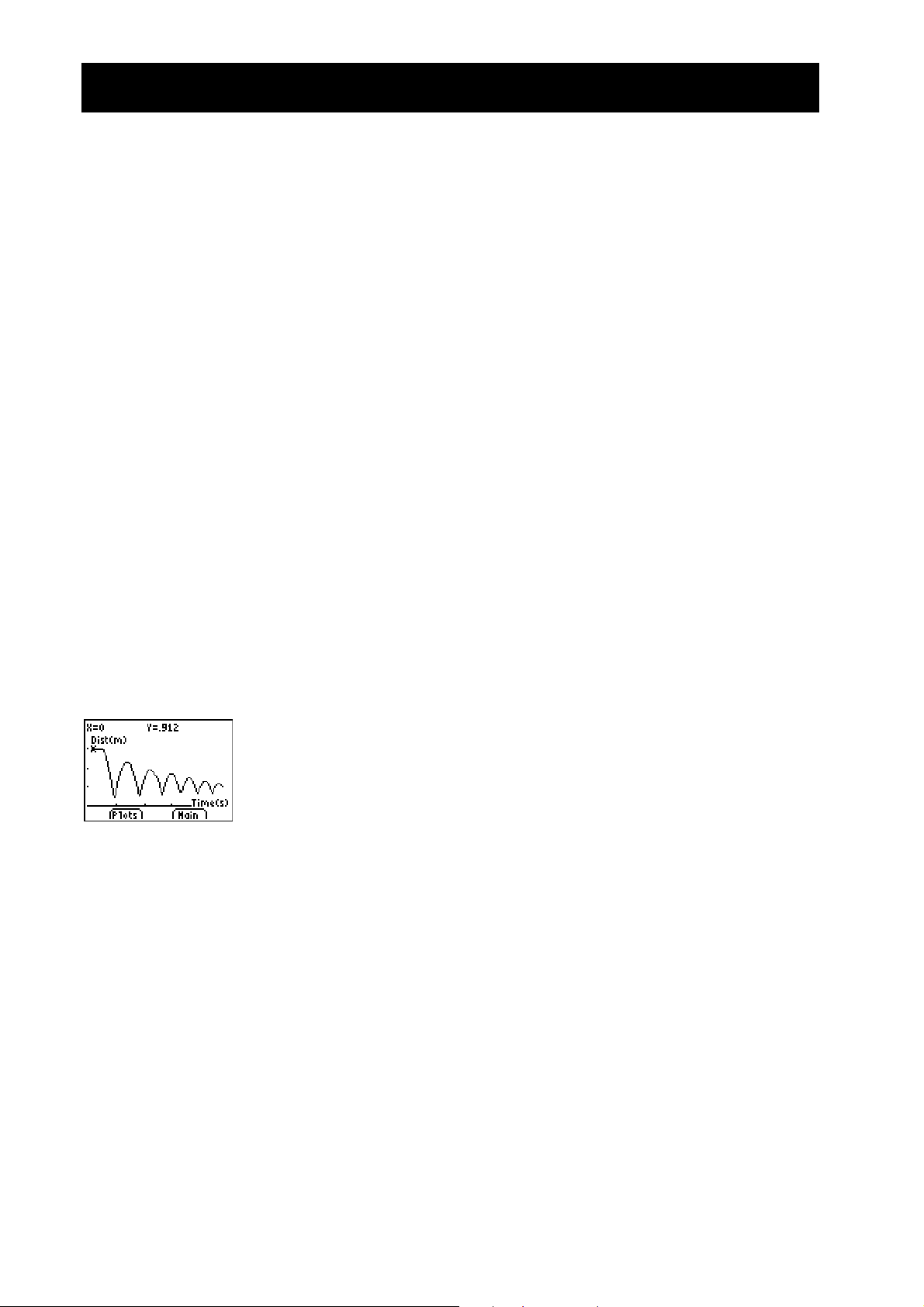
Esercitazione 4—Palla che rimbalza note per gli insegnanti
Concetti
Funzione analizzata: parabolica.
Concetti del mondo reale come oggetti in caduta
libera o che rimbalzano, gravità e accelerazione
costante sono esempi di funzioni paraboliche.
Questa esercitazione esamina i valori di altezza,
tempo e il coefficiente A nell'equazione quadratica,
Y = A(X – H)
2
+ K, che descrive il comportamento
di una palla che rimbalza.
Materiali
Ÿ calcolatrice (per i modelli disponibili vedere
pagina 2)
Ÿ CBR 2™
Ÿ cavo unità-CBR 2™ o I/O unità-unità
Ÿ applicazione EasyData
Ÿ palla grande (9 pollici)
Ÿ TI ViewScreené (facoltativo)
Suggerimenti
Per la corretta esecuzione di questa esercitazione,
sono necessari due studenti, uno per tenere la palla
e l’latro per selezionare Start sulla calcolatrice.
Vedere le pagine 6–9 per suggerimenti sulla
acquisizione efficace dei dati.
Il grafico dovrebbe apparire come una palla che
rimbalza. In caso contrario, ripetere l'acquisizione,
assicurandosi che il
CBR 2™ sia puntato diritto alla
palla. Si consiglia di utilizzare una palla grande.
Grafici tipici
Analisi
Dopo aver rilasciato un oggetto, la gravità è l'unica
forza che agisce su di esso (non considerando la
resistenza dell'aria). Così A dipende
dall'accelerazione causata dalla gravità,
N9,8 metriàsecondo
2
(N32 piediàsecondo2). Il segno
meno indica che l'accelerazione è verso il basso.
Il valore di A è circa metà dell'accelerazione di
gravità, cioè N4,9 metriàsecondo
(N16 piediàsecondo
2
).
2
Risposte tipiche
1. tempo (dall'inizio della acquisizione); secondi;
altezza à distanza della palla dal pavimento;
metri o piedi.
2. altezza iniziale della palla dal pavimento (i picchi
rappresentano l'altezza massima di ciascun
rimbalzo); il pavimento viene rappresentato da
y = 0.
3. Il grafico Distanza-Tempo per questa
esercitazione non rappresenta la distanza del
CBR 2™ dalla palla. Ball Bounce modifica i dati
della distanza in modo che il grafico corrisponda
meglio alle intuizioni degli studenti relative al
comportamento della palla. y = 0 sul grafico è il
punto in cui la palla è più lontana dal
CBR 2™,
quando la palla tocca il pavimento.
4. Gli studenti devono capire che l'asse delle x
rappresenta il tempo e non la distanza
orizzontale.
7. Il grafico per A = 1 è sia invertito che più largo
del grafico.
8. A < L1
9. parabola concava verso l'alto; concava verso il
basso; retta
12. allo stesso modo, matematicamente, il
coefficiente A rappresenta l'estensione della
curvatura della parabola; fisicamente, A dipende
dall'accelerazione dovuta alla gravità, che rimane
costante durante tutti i rimbalzi.
Analisi avanzate
L'altezza di rimbalzo della palla (altezza massima di
un dato rimbalzo) è approssimata da:
y = hpx, dove
0 y è l'altezza di rimbalzo
0 h è l'altezza da cui viene rilasciata la palla
0 p è una costante che dipende dalle caratteristiche
fisiche della palla e dalla superficie del pavimento
0 x è il numero di rimbalzi
Per una certa palla ed una data altezza iniziale,
l'altezza di rimbalzo diminuisce in modo
esponenziale a ciascun rimbalzo successivo. Quando
x = 0, y = h, l'intercetta y rappresenta l'altezza di
rilascio iniziale.
Gli studenti più interessati possono trovare i
coefficienti in questa equazione utilizzando i dati
raccolti. Ripetere questa esercitazione utilizzando
altezze iniziali diverse, con palle diverse oppure su
pavimenti diversi.
Dopo aver adattato la curva in modo manuale, gli
studenti possono utilizzare l'analisi di regressione
per trovare la funzione che rappresenta meglio i
dati. A questo punto, scegliere Quit da Main screen.
Seguire le procedure di funzionamento della
calcolatrice per eseguire una regressione quadratica
sugli elenchi
L1 e L2.
Estensioni
Integrare il grafico Velocità-Tempo, determinando lo
spostamento (distanza netta percorsa) per qualsiasi
intervallo di tempo scelto. Si noti che lo
spostamento è zero per qualsiasi rimbalzo completo
(il movimento della palla inizia e termina sul
pavimento).
24 GUIDA INTRODUTTIVA ALL'USO DI CBR 2™ © 2000 VERNIER SOFTWARE & TECHNOLOGY

Esercitazione 4—Palla che rimbalza parabolica
Raccolta dei dati
Ê Iniziare eseguendo il test di un rimbalzo. Lasciar cadere la palla (non tirarla).
Suggerimenti: Posizionare il
rimbalzo più alto. Tenere il sensore direttamente sopra alla palla e assicurasi che non
vi sia nulla nella zona libera (vedere pagina 7).
CBR 2™ ad almeno 0,5 metri sopra l'altezza del
Ë Avviare l’applicazione EasyData.
Ì Nel menu Setup, scegliere 4:Ball Bounce, quindi selezionare Start (premere q).
Vengono visualizzate istruzioni generali. La funzione selezionata visualizza
immediatamente le impostazioni.
Í Chiedere a una persona di tenere la calcolatrice e il CBR 2™ e a un’altra persona di
tenere la palla sotto il sensore.
Î Selezionare Start (premere q). Quando il CBR 2™ inizia a fare clic, lasciare la
palla e spostarsi indietro. Se la palla rimbalza di fianco, è necessario spostarsi per
tenere il
l'altezza del
CBR 2™ direttamente sopra alla palla, si ricordi, però, di non modificare
CBR 2™.
Ï Quando i clic si arrestano, i dati raccolti vengono trasferiti alla calcolatrice e viene
visualizzato un grafico della distanza rispetto al tempo.
Ð Se il tracciato non è buono, selezionare Main, Start, Start per ripetere il
campionamento. Studiare il grafico. Rispondere alle domande 1 e 2 sul foglio
dell'esercitazione.
Ñ Si osservi che Ball Bounce ha ribaltato automaticamente i dati della distanza.
Rispondere alle domande 3 e 4.
© 2004 TEXAS INSTRUMENTS INCORPORATED GUIDA INTRODUTTIVA ALL'USO DI CBR 2™ 25

Esercitazione 4—Palla che rimbalza
(cont.)
Analisi
Il grafico Distanza-Tempo del rimbalzo ha l'aspetto di una parabola.
Ê Il grafico è in modalità TRACE. Premere ~ per determinare il vertice del primo
rimbalzo (l’andamento parabolico è evidente, senza eccessivo rumore sovrapposto).
Rispondere alla domanda 5 sul foglio dell'esercitazione.
Ë Selezionare Main per tornare allo schermo principale. Scegliere Quit, quindi
selezionare OK per chiudere EasyData.
Ì La parabola di equazione quadratica, Y = A(X – H)
adatta per questa analisi. Premere
disattivare qualsiasi funzione selezionata. Immettere la
parabola di equazione quadratica: Yn=A
Nota: se sulla calcolatrice è installata l’applicazione
Transformation Graphing App, tutto ciò è molto più facile in
quando basta cambiare i valori dei coefficienti nello schermo
del grafico.
œ. Nell'editor Y=,
…
(X–H)^2+K.
Í Sulla schermata Home, memorizzare il valore registrato nella domanda 5 per
l'altezza nella variabile K; memorizzare il tempo corrispondente nella variabile H;
memorizzare 1 nella variabile A.
parabolica
2
+ K, è
Ad esempio: premere 4 v t K Í, 2.5 v t H Í, 1 v
t A Í per impostare K=4, H=2.5, eA=1.
Î Premere per visualizzare il grafico. Rispondere alle domande 6 e 7.
Ï Provare per A = 2, 0, –1. Completare la prima parte della tabella nella
domanda 8 e rispondere alla domanda 9.
Ð Scegliere dei vostri valori per A fino a quando non si ottiene una buona
corrispondenza con il grafico. Registrare le vostre scelte per A nella tabella della
domanda 8.
Ñ Ripetere l'esercitazione, ma questa volta scegliere l'ultimo (il più a destra) rimbalzo
completo. Rispondere alle domande 10, 11 e 12.
Analisi avanzate
Ê Ripetere la l'acquisizione dei dati, ma non scegliere una singola parabola.
Ë Registrare il tempo e l'altezza di ciascun rimbalzo successivo.
Ì Determinare il rapporto tra le altezze per ciascun rimbalzo successivo.
Í Spiegare il significato, se esiste, di questo rapporto.
26 GUIDA INTRODUTTIVA ALL'USO DI CBR 2™ © 2004 TEXAS INSTRUMENTS INCORPORATED

Esercitazione 4—Palla che rimbalza
Nome___________________________
Raccolta dei dati
1. Quale grandezza fisica viene rappresentata sull'asse delle x? _________________________________
Quali sono le unità? ___________________________________________________________________
Quale grandezza fisica viene rappresentata sull'asse delle y? _________________________________
Quali sono le unità? ___________________________________________________________________
2. Cosa rappresenta il punto più alto del grafico? ____________________________________________
Il punto più basso? ____________________________________________________________________
3. Perché l’APP Ball Bounce ha ribaltato il grafico? ___________________________________________
4. Perché l'aspetto del grafico è simile a quello della palla che ha rimbalzato per terra? _____________
Analisi
5. Registrare l'altezza massima e il tempo corrispondente del primo rimbalzo completo. ____________
6. Il grafico di A = 1 uguaglia il tracciato dei dati del primo rimbalzo completo? ___________________
7. Perché sì o perché no? ________________________________________________________________
8. Completare la tabella seguente.
A Come si confrontano i dati tracciati e il grafico Yn?
1
2
0
-1
9. Cosa implica un valore positivo per A? ___________________________________________________
Cosa implica un valore negativo per A? __________________________________________________
Cosa implica il valore zero per A? _______________________________________________________
10. Registrare l'altezza massima e il tempo corrispondente all'ultimo rimbalzo completo. ____________
11. Pensi che A sarà più grande o più piccolo per l'ultimo rimbalzo? ______________________________
12. Come si è confrontata A? ______________________________________________________________
Cosa pensi che A possa rappresentare? __________________________________________________
© 2004 TEXAS INSTRUMENTS INCORPORATED GUIDA INTRODUTTIVA ALL'USO DI CBR 2™ 27

Esercitazione 5—Palla che rotola
note per gli insegnanti
Concetti
Funzione analizzata: parabolica.
La rappresentazione grafica della posizione di una
palla che rotola su un piano che può assumere
inclinazioni diverse consiste in una famiglia di
curve, che si possono rappresentare con una serie
di equazioni quadratiche. Questa esercitazione
illustra i valori dei coefficienti nell'equazione
quadratica, y = ax
2
+ bx + c.
Materiali
Ÿ calcolatrice (2 per i modelli disponibili vedere
pagina)
Ÿ CBR 2™
Ÿ cavo unità-CBR 2™ o I/O unità-unità
Ÿ applicazione EasyData
Ÿ palla grande (9 pollici)
Ÿ piano inclinato lungo (almeno 2 metri o 6
piedi, oppure un'asse leggera)
Ÿ goniometro per misurare gli angoli
Ÿ libri per sollevare il piano inclinato
Ÿ TI ViewScreené (facoltativo)
Suggerimenti
Discutere sul modo di misurare l’angolo della
rampa. Lasciare che gli studenti si esprimano
liberamente su come misurerebbero l’angolo
iniziale. Ad esempio, potrebbero utilizzare un
calcolo trigonometrico o un foglio ripiegato.
Per angoli più ripidi (maggiori di 60º), si può
usare un morsetto del CBR 2™ (venduto
separatamente).
Vedere le pagine 6–9 per suggerimenti su una
acquisizione dei dati efficace.
Grafici tipici
15¡ 30¡
Risposte tipiche
1. il terzo grafico
2. tempo; secondi; distanza dell'oggetto dal
CBR 2™; piedi o metri
3. varia (dovrebbe essere metà di una parabola,
concava verso l'alto)
4. una parabola (quadratica)
5. varia
6. varia (dovrebbe essere parabolica con
curvatura crescente)
7. 0¡ è piatta (la palla non può rotolare); 90¡ è
uguale ad una palla in caduta libera.
Analisi
Il movimento di un corpo sul quale influisce solo
la forza di gravità è un argomento molto comune
nello studio della fisica. Questo movimento viene
tipicamente espresso da una forma particolare
dell'equazione quadratica,
s = ½at
0 s è la posizione di un oggetto al tempo t
0 a è la sua accelerazione
0 v
0 s
Nell'equazione quadratica y = ax
y rappresenta la distanza del
2
+ vit + si dove
è la sua velocità iniziale
i
è la sua posizione iniziale
i
2
+ bx + c,
CBR 2™ dalla palla al
tempo x se la posizione iniziale della palla era c,
la velocità iniziale era b e l'accelerazione è 2a.
Analisi avanzate:
Visto che la palla è ferma quando viene rilasciata,
b dovrebbe avvicinarsi allo zero per ciascuna
prova. c dovrebbe avvicinarsi alla distanza iniziale,
0,5 metri (1,5 piedi). a aumenta all'aumento
dell'angolo di inclinazione.
Se gli studenti rappresentano l'equazione
2
y = ax
necessario fornire loro dei suggerimenti per i
valori di b e c. È inoltre possibile indirizzarli
all'esecuzione di una regressione quadratica nelle
liste L1, L2 utilizzando le calcolatrici.
L'accelerazione della palla è dovuta alla gravità
terrestre. Per cui, più il piano inclinato è ripido
(maggiore è l'angolo d'inclinazione), più alto sarà
il valore di a. L'accelerazione massima a si verifica
quando q = 90¡, quella minima quando q = 0¡.
Infatti, a è proporzionale al seno di q.
+ bx + c manualmente, potrebbe essere
28 GUIDA INTRODUTTIVA ALL'USO DI CBR 2™ © 2004 TEXAS INSTRUMENTS INCORPORATED

Esercitazione 5—Palla che rotola parabolica
Raccolta dei dati
Ê Rispondere alla domanda 1 sul foglio dell'esercitazione. Utilizzare il
goniometro per impostare la rampa con un inclinazione di 15°. Poggiare il
sulla rampa e inclinare la testa del sensore in modo che sia perpendicolare alla
rampa.
CBR 2™
Contrassegnare un punto sul piano inclinato a 15 centimetri dal
uno studente di tenere la palla in corrispondenza di tale punto e a un secondo
studente di mantenere la calcolatrice e il
Suggerimenti: Puntare il sensore direttamente alla palla ed assicurarsi che non vi
sia nulla nella zona libera (vedere pagina 7).
CBR 2™.
CBR 2™. Chiedere a
Ë Avviare l’applicazione EasyData.
Ì Per impostare la calcolatrice per la raccolta dei dati:
a. Selezionare Setup (premere p) per aprire il menu
Setup.
b. Premere
schermo Time Graph Settings.
c. Selezionare Edit (premere q) per aprire la finestra di
dialogo Sample Interval.
d. Immettere 0.1 per impostare il tempo tra i campioni in
secondi.
e. Selezionare Next (premere q) per passare alla finestra di
dialogo Number of Samples.
f. Immettere 30 per impostare il numero di campioni.
L’acquisizione dei dati durerà circa 3 secondi.
2 per selezionare 2: Time Graph per aprire lo
© 2004 TEXAS INSTRUMENTS INCORPORATED GUIDA INTRODUTTIVA ALL'USO DI CBR 2™ 29

Esercitazione 5—Palla che rotola
g. Selezionare Next (premere q) per visualizzare un
riepilogo delle nuove impostazioni.
h. Selezionare OK (premere s) per tornare allo schermo
principale.
Í Quando le impostazioni sono corrette, scegliere Start (premere q) per iniziare il
campionamento.
Î Quando si sente il primo clic, rilasciare immediatamente la palla
(non spingerla) e fare un passo indietro.
Ï Al termine della acquisizione, il grafico Distanza-Tempo viene visualizzato
automaticamente. Rispondere alle domande 2, 3, 4 e 5.
Analisi
Analizzare cosa succede per angoli diversi di inclinazione.
Ê Ipotizzare cosa succederà se l'inclinazione aumenta. Rispondere alla domanda 6.
Ë Regolare l'inclinazione a 30¡. Ripetere i passaggi da 2 a 6. Aggiungere questo
grafico al disegno della domanda 6, etichettato 30¡.
(cont.)
parabolica
Ì Ripetere i passaggi da 2 a 6 per inclinazioni di 45¡ e 60¡ ed aggiungerli al disegno.
Í Rispondere alla domanda 7.
Analisi avanzate
Regolare i valori del tempo in modo che x = 0 corrisponda all'altezza iniziale (il tempo in
cui la palla è stata rilasciata). È possibile fare ciò manualmente sottraendo il valore x del
primo punto da tutti i punti del vostro grafico, oppure immettendo
Ê Calcolare i valori di a, b e c per la famiglia di curve di tipo y = ax
30¡, 45¡, 60¡, 90¡.
Ë Quali sono i valori minimo e massimo per a? Perché?
Ì Scrivere un'espressione che descriva la relazione matematica tra a e l'angolo
d'inclinazione.
L1(1)"A:L1NA"L1.
2
+ bx + c a 0¡, 15¡,
30 GUIDA INTRODUTTIVA ALL'USO DI CBR 2™ © 2004 TEXAS INSTRUMENTS INCORPORATED

Esercitazione 5—Palla che rotola
Nome ______________________________
Raccolta dei dati
1. Quale di questi grafici meglio eguaglia il grafico Distanza-Tempo di una palla che rotola giù da
un piano inclinato?
2. Quale grandezza fisica viene rappresentata sull'asse delle x? _________________________________
Qual è l'unità di misura? _______________________________________________________________
Quale grandezza fisica viene rappresentata sull'asse delle y? _________________________________
Qual è l'unità di misura? _______________________________________________________________
3. Disegna uno schizzo del vero aspetto del grafico. Indica le grandezze e le unità di misura in
corrispondenza agli assi. Evidenzia nel grafico il punto in cui la palla è stata rilasciata e il punto
in cui ha raggiunto la fine del piano inclinato.
4. Quale tipo di funzione rappresenta questo tracciato, tra i due punti identificati? ________________
5. Spiega come è cambiata la tua comprensione del fenomeno tra la scelta del grafico alla
domanda 1 e il grafico disegnato alla domanda 3. _________________________________________
____________________________________________________________________________________
Analisi
6. Disegna uno schizzo dell'aspetto del grafico se si aumenta l'inclinazione. Commenta il disegno
con ipotesi.
7. Disegna i grafici a 0° e 90°, indicando le grandezze e le unità di misura in corrispondenza agli
assi:
© 2004 TEXAS INSTRUMENTS INCORPORATED GUIDA INTRODUTTIVA ALL'USO DI CBR 2™ 31

Informazioni per l'insegnante
Come possono cambiare le vostre lezioni utilizzando il CBR 2™?
CBR 2™ è un sistema facile da usare con funzioni che aiutano ad integrarlo nelle lezioni
in modo veloce e semplice.
CBR 2™ offre miglioramenti significativi rispetto ad altri metodi di acquisizione dati che
potreste aver utilizzato nel passato. Ciò può portare a ripensare l'utilizzo del tempo in
classe, e può aumentare l'entusiasmo degli studenti, grazie alla possibilità di lavorare su
dati reali.
0 Gli studenti si sentono padroni dei dati perché hanno partecipato al processo di
raccolta invece di utilizzare dati provenienti da libri di testo, periodici o rapporti
statistici. In questo modo gli studenti apprendono che i concetti analizzati in classe
sono collegati al mondo reale e non sono solo idee astratte. Ciò significa anche che gli
studenti vorranno partecipare personalmente all'acquisizione dei dati.
0 L'acquisizione dei dati con il CBR 2™ è molto più efficace della creazioni di scenari e
della successiva rilevazione manuale di misure con metro e cronometro. Visto che un
maggior numero di punti acquisiti consente di ottenere una risoluzione più alta e visto
che un sensore di movimento ad ultrasuoni è molto più preciso, la forma delle curve è
più facilmente comprensibile. Sarà quindi possibile acquisire i dati in minor tempo ed
avere a disposizione tempo maggiore per le analisi e le esercitazioni.
0 Utilizzando il CBR 2™ gli studenti possono analizzare la ripetibilità delle osservazioni e
trovare correlazioni. Domande come “La parabola è la stessa se lasciamo cadere la
palla da un’altezza maggiore?” e “La parabola è la stessa per il primo e l’ultimo
rimbalzo?” diventano naturali e consentono agli studenti di arrivare a deduzioni più
complesse.
0 La potenza della visualizzazione consente agli studenti di associare rapidamente i dati
dell’elenco tracciati alle grandezze fisiche e alle funzioni matematiche descritte dai
dati.
Si verificano altre modifiche dopo aver raccolto i dati di eventi del mondo reale. Il
CBR 2™
consente agli studenti di analizzare le relazioni fondamentali sia numericamente che
graficamente.
Analisi dei dati in modo grafico
Utilizzare i grafici generati automaticamente della distanza, velocità e accelerazione con
riferimento al tempo per analisi del tipo:
0 Qual è il significato fisico dell’intercetta y, dell’intercetta x, della pendenza, del
massimo, del minimo, delle derivate e degli integrali?
0 Come si fa a riconoscere la funzione (lineare, parabolica, ecc.) rappresentata dal
grafico?
0 Come si riproducono i dati utilizzando una funzione rappresentativa? Qual è il
significato dei diversi coefficienti della funzione (ad esempio, AX
Analisi dei dati in modo numerico
2
+ BX + C)?
Gli studenti possono utilizzare metodi statistici (media, mediana, moda, deviazione
standard, ecc.) adatti al proprio livello per analizzare i dati numerici. Quando si esce
dall’applicazione EasyData, un messaggio ricorda le liste in cui sono memorizzati i dati di
tempo (L1), distanza (L2), velocità L3) e accelerazione (L4).
32 GUIDA INTRODUTTIVA ALL'USO DI CBR 2™ © 2004 TEXAS INSTRUMENTS INCORPORATED

Informazioni per l'insegnante
(cont.)
CBR 2™ traccia i grafici collegando il mondo fisico e la matematica
I grafici creati dai dati acquisiti da EasyData sono una rappresentazione visiva del
rapporto tra le descrizioni fisica e matematica del movimento. Gli studenti devono essere
incoraggiati al riconoscimento, all’analisi e alla discussione della forma del grafico sia in
termini fisici che matematici. Ulteriori discussioni e scoperte sono possibili quando le
funzioni vengono immesse nell’editor Y= e visualizzate insieme ai grafici dei dati.
L'esecuzione degli stessi calcoli del
interessante.
1. Acquisire i dati
2. Utilizzare i tempi in
. Uscire dalla App EasyData.
L1 insieme ai dati della distanza in L2 per calcolare la velocità
dell'oggetto in corrispondenza di ciascun intervallo di tempo. Confrontare, quindi, i
risultati con i dati della velocità in
(
L3
=
n
L2
n+1
3. Utilizzare i dati della velocità in
tempi contenuti in
L1 per calcolare l'accelerazione dell'oggetto in corrispondenza di
ciascun intervallo di tempo. Confrontare, quindi, i risultati con i dati di accelerazione
in
L4.
CBR 2™ potrebbe essere un'esercitazione di classe
L3.
+ L2n)à2 N (L2n + L2
n-1
)à2
L1
N L1n
n+1
L3 (oppure i valori calcolati dallo studente), insieme ai
0 Un grafico Distanza-Tempo rappresenta la posizione approssimativa di un oggetto
(distanza dal
CBR 2™) in ciascun istante. L'unità di misura dell'asse y è metri o piedi;
l'unità di misura dell'asse x è secondi.
0 Un grafico Velocità-Tempo rappresenta la velocità approssimativa di un oggetto
(relativa al CBR 2™ e in direzione dello stesso) in corrispondenza di ciascun istante
di campionamento. L'unità di misura dell'asse y è metri/secondo o piedi/secondo;
l'unità di misura dell'asse x è secondi.
0 Un grafico Accelerazione-Tempo rappresenta il valore approssimativo della
variazione di velocità di un oggetto (
relativa al CBR 2™ e in direzione dello stesso) in
corrispondenza di ciascun istante di campionamento. L'unità di misura dell'asse y è
metri/secondo
0 La derivata prima (pendenza istantanea) in qualsiasi punto del grafico Distanza-
2
o piedi/secondo2; l'unità di misura dell'asse x è secondi.
Tempo rappresenta la velocità in quell’istante.
0 La derivata prima (pendenza istantanea) in qualsiasi punto del grafico Velocità-
Tempo rappresenta l’accelerazione in quell’istante. Questa è anche la derivata
seconda in qualsiasi punto del grafico Distanza-Tempo.
0 Un integrale definito (area tra il grafico e l’asse delle x tra due punti qualsiasi) sul
grafico Velocità-Tempo corrisponde allo spostamento (distanza netta percorsa)
dell’oggetto durante quell’intervallo di tempo.
0 Rapidità e velocità vengono spesso utilizzate senza alcuna distinzione, però sono
diverse per quanto riguarda le relative proprietà. La rapidità è una quantità scalare;
la rapidità ha una misura ma non una direzione specifica, come ad esempio “6 piedi
al secondo.” La velocità è una quantità vettoriale; la velocità ha sia una direzione
specifica che una misura, come ad esempio “6 piedi al secondo verso nord.”
© 2004 TEXAS INSTRUMENTS INCORPORATED GUIDA INTRODUTTIVA ALL'USO DI CBR 2™ 33

Informazioni per l'insegnante
(cont.)
Un grafico tipico Velocità-Tempo del CBR 2™ rappresenta solo una misura della
proiezione del vettore velocità sull'asse che congiunge il bersaglio con il sensore: tale
misura può essere un valore positivo o negativo.Un valore positivo della velocità indica il
movimento dal
CBR 2™ misura la distanza solo in direzione del rilevatore. Per cui, se un oggetto si sta
Il
CBR 2™; un valore negativo indica il movimento verso il CBR 2™.
muovendo secondo una retta che forma un certo angolo rispetto alla retta di
rilevamento, viene calcolata solo la componente di velocità parallela a questa retta. Ad
esempio, per un oggetto che si sposta in modo perpendicolare rispetto alla direzione del
CBR 2™ viene visualizzata la velocità zero.
La matematica della distanza, velocità e accelerazione
d
2
d
1
t
1 t2
Grafico Distanza-Tempo
V
media
V
istantanea
v
1
v
2
A
media
A
istantanea
=
=
d
d
t
=
lim
@t"
N d
2
t2 N t
@
(
0
@
1
= pendenza del grafico Distanza-Tempo
1
d
d(s)
) =
t
dove s = distanza
dt
@
@
=
Grafico Velocità-Tempo
t
1 t2
v
v
t
=
lim
@t"
N v
2
t2 N t
(
0
1
= pendenza del grafico Velocità-Tempo
1
@
v
dv
) =
@
t
dt
@
@
=
34 GUIDA INTRODUTTIVA ALL'USO DI CBR 2™ © 2004 TEXAS INSTRUMENTS INCORPORATED

Informazioni per l'insegnante
(cont.)
L'area al di sotto del grafico Velocità-Tempo da t1 a t2 = @d = (d2Nd1) = spostamento da
t
a t2 (distanza netta percorsa).
1
t=2
Così,
@
d = (
@t
∑
t=1
v(
@
t)) or
@
d =
t=2
v(dt)
⌠
⌡
t=1
Grafico Accelerazione-Tempo
t
1 t2
Risorse del sito Web
Sul nostro sito web, education.ti.com, si potrà trovare:
0 un elenco di materiale supplementare da utilizzare con CBR 2™, CBL e le calcolatrici
grafiche TI
0 una pagina di esercitazioni con applicazioni sviluppate e condivise da altri insegnanti
0 programmi CBR 2™ che consentono l’accesso a funzioni CBR 2™ supplementari
0 informazioni più dettagliate sulle impostazioni CBR 2™ e sui comandi di
programmazione
Risorse addizionali
I libri di Texas Instruments contenenti esercitazioni forniscono materiale supplementare
relativo alle calcolatrici grafiche TI, inclusi i libri con le esercitazioni di classe per
adatte alle classi della scuola media e superiore.
CBR 2™
© 2004 TEXAS INSTRUMENTS INCORPORATED GUIDA INTRODUTTIVA ALL'USO DI CBR 2™ 35

I dati del CBR 2™ vengono memorizzati in elenchi
i dati raccolti vengono memorizzati negli elenchi L1, L2, L3 e L4
Quando il CBR 2™ raccoglie i dati, li trasferisce automaticamente alla calcolatrice e li
memorizza in elenchi. Ogni volta che si esce dall’applicazione EasyData, un messaggio
ricorda dove sono memorizzati i dati.
0 L1 contiene i dati del tempo.
0 L2 contiene i dati della distanza.
0 L3 contiene i dati della velocità.
0 L4 contiene i dati dell’accelerazione.
Ad esempio, il 5° elemento della lista L1 rappresenta l'istante di campionamento del 5°
dato, mentre
corrispondente.
Utilizzo degli elenchi di dati
Le liste non vengono cancellate all’uscita di EasyData. Per questo motivo, le liste sono
disponibili per esercitazioni e analisi grafiche, statistiche e numeriche supplementari.
il 5° elemento della lista L2 rappresenta la distanza misurata al tempo
È possibile tracciare il grafico di ciascuna lista in funzione di qualsiasi altra, visualizzarle
nell'editor delle liste, utilizzare su
attività
studente dal
di analisi. Ad esempio, è possibile acquisire i dati relativi all’allontanamento di uno
CBR 2™ (a velocità costante). Quindi utilizzando la regressione lineare di
di esse un’analisi di regressione ed eseguire altre
adattamento manuale della TI-84 Plus, è possibile richiedere agli studenti di determinare
la retta di miglior interpolazione.
36 GUIDA INTRODUTTIVA ALL'USO DI CBR 2™ © 2004 TEXAS INSTRUMENTS INCORPORATED

Impostazioni di EasyData
Modifica delle impostazioni di EasyData
EasyData visualizza le impostazioni più utilizzate prima che inizi l’acquisizione dei dati.
Ê Dallo schermo principale di EasyData, scegliere Setup > 1: Dist o 2: Time Graph. Le
impostazioni correnti vengono visualizzate sulla calcolatrice.
Nota: le impostazioni di Distance Match e Ball Bounce nel menu Setup sono quelle
correnti e non possono essere modificate.
Ë Selezionare Next (premere q) per passare all’impostazione da modificare.
Ì Ripetere per scorrere le opzioni disponibili. Quando l’opzione è corretta, selezionare
Next per passare all’opzione successiva.
Í Per modificare un’impostazione, immettere 1 o 2 cifre, quindi selezionare Next.
Î Quando tutte le impostazioni sono corrette, selezionare OK (premere s) per
tornare allo schermo principale.
Le nuove impostazioni rimangono effettive a meno che non si decida di impostare
EasyData sulle impostazioni di default, non si avvii un’applicazione oppure non si avvii
un’altra esercitazione che modifica le impostazioni. Se si modifica L5 al di fuori
dell’applicazione EasyData oppure si elimina L5, possono essere ripristinate le
impostazioni di default al successivo avvio di EasyData.
Ripristino delle impostazioni di default di EasyData
Le impostazioni di default sono adatte per una vasta gamma di situazioni. Se non si è
sicuri delle impostazioni migliori utilizzabili, iniziare con le impostazioni di default e
successivamente regolarle per la specifica esercitazione.
0 Per ripristinare le impostazioni di default in EasyData mentre il CBR 2™ è collegato
alla calcolatrice, scegliere File > 1:New.
0 Per cambiare le impostazioni, seguire i passaggi descritti più sopra.
0 Selezionare Start (premere q) per iniziare l’acquisizione dei dati.
© 2004 TEXAS INSTRUMENTS INCORPORATED GUIDA INTRODUTTIVA ALL'USO DI CBR 2™ 37

Utilizzo di CBR 2™ con CBL 2™ o con programmi CBL 2™
Utilizzo di CBR 2™ come sensore di movimento convenzionale con CBL 2™
Il CBR 2™ si può utilizzare come sensore di movimento convenzionale con il sistema
Texas Instruments
Non collegare il
una calcolatrice. La calcolatrice deve essere collegata al
CBLé (Calculator-Based Laboratoryé).
Il cavo speciale richiesto per
collegare il
incluso.
CBR 2™ al CBL 2™ nello stesso momento in cui il CBR 2™ è collegato ad
CBL 2™.
CBR 2™ al CBL 2™ è
Potrebbe essere necessario modificare il programma
programma
RANGER non funziona con il CBL 2™.
CBL 2™ come illustrato di seguito. Il
Acquisizione di dati sul movimento utilizzando il CBR 2™ con il sistema CBL 2™
Ê Inserire le batterie nel CBL 2™.
Ë Collegare il CBL 2™ a una calcolatrice grafica utilizzando il cavo I/O unità-unità.
Ì Inserire il sensore del CBR 2™ nella porta DIG/SONIC del
CBL 2™ utilizzando un cavo CBL-CBR (venduto
separatamente).
Í Avviare DataMate dal menu Apps della famiglia di
prodotti TI-83 Plus o TI-84 Plus.
Î DataMate identifica automaticamente i sensori del CBL 2™, ne carica i fattori di
calibrazione e visualizza il nome del sensore (Motion in questo caso), oltre alla
lettura corrente della distanza in metri. Inoltre carica un esperimento di movimento
di default di 5 secondi.
38 GUIDA INTRODUTTIVA ALL'USO DI CBR 2™ © 2004 TEXAS INSTRUMENTS INCORPORATED

Utilizzo di CBR 2™ con CBL 2™ o con programmi CBL 2™
Ï Avviare l’acquisizione dei dati con l’esperimento di
default.
Tenere in mano il sensore di movimento e scegliere
2: START per iniziare l’acquisizione dei dati.
Ð Camminare verso un muro mantenendo il sensore di
movimento CBR 2™ puntato su di esso.
Al termine, il grafico sarà simile a quello qui mostrato.
© 2004 TEXAS INSTRUMENTS INCORPORATED GUIDA INTRODUTTIVA ALL'USO DI CBR 2™ 39

Batterie
Tipo di batteria
CBR 2™
batterie solo se il
Installazione delle batterie
funziona con batterie alcaline 4 AA. È possibile far funzionare il CBR 2™ senza
CBR 2™ è collegato a un CBL.
1. Girare il CBR 2™ verso il basso, utilizzare il
pollice per far scorrere il coperchio del
compartimento che contiene le batterie verso il
retro del
CBR 2™.
2. Posizionare le batterie seguendo il diagramma
raffigurato all’interno del compartimento delle
batterie del
CBR 2™.
3. Inserire due batterie col polo positivo in
corrispondenza al contrassegno + e due col polo
negativo in corrispondenza al contrassegno -.
4. Far scorrere nuovamente il coperchio per
chiudere il compartimento. Il
CBR 2™ è pronto
per iniziare la campionatura.
Avvisi del CBR 2™ a causa di batterie quasi scariche
Il CBR 2™ dispone di due meccanismi per avvisare che le batterie sono quasi scariche:
0 L’App EasyData visualizza un avviso sullo schermo della calcolatrice mentre si tenta di
raccogliere i dati.
0 La spia rossa lampeggia a intermittenza mentre il CBR 2™ sta raccogliendo i dati
campione.
Precauzioni per le batterie
0 NON utilizzare batterie ricaricabili.
0 Sostituire contemporaneamente tutte le quattro batterie. Non mischiare marche di
batterie diverse. Non mischiare i tipi di batterie della stessa marca.
0 Installare le batterie seguendo il diagramma all’interno del compartimento delle
batterie.
0 Eliminare le batterie posizionandole immediatamente negli appositi cestini. Non
lasciare le batterie a portata di mano dei bambini.
0 Non scaldare, bruciare o pungere le batterie in quando contengono materiali chimici
nocivi che potrebbero farle esplodere o che
0 Non mischiare batterie ricaricabili con le normali batterie non ricaricabili.
0 Non collegare batterie non ricaricabili ad un caricabatterie.
potrebbero essere dispersi nell'ambiente.
40 GUIDA INTRODUTTIVA ALL'USO DI CBR 2™ © 2004 TEXAS INSTRUMENTS INCORPORATED

In caso di difficoltà
Se si verifica questo problema: Tentare i passaggi descritti successivamente:
Difficoltà nell'acquisizione dei dati Controllare un eventuale collegamento errato della calcolatrice al CBR 2™.
Inserire con forza le spine alle estremità del cavo nelle prese
Controllare se le batterie sono quasi scariche (vedere pagina 40).
CBR 2™ inizia ad acquisire i dati da
solo
CBR 2™ non termina
l’acquisizione dei dati
Se si è lasciato il CBR 2™ con la parte superiore verso il basso, il pulsante
¤ potrebbe essere schiacciato ed attivare l'acquisizione. Premere
nuovamente il pulsante
Prima di mettere via il
(usando Quit oppure da qualsiasi altro programma
¤ per interrompere l'acquisizione.
CBR 2™, uscire in modo corretto dall’App EasyData
CBR 2™ o CBL.
Premere ¤ per arrestare l’acquisizione e ripeterla. Se il problema
persiste, togliere e rimettere una batteria. Nota: tutti i dati memorizzati sul
CBR 2™ andranno perduti.
Errore di comunicazione Collegare il CBR 2™ alla calcolatrice con il cavo USB da B standard a A mini
CBR 2™).
(unità
Controllare un eventuale collegamento errato dalla calcolatrice al
Inserire con forza le spine alle estremità del cavo nelle prese.
Se non si desidera (o non si può) collegare il
CBR 2™ alla calcolatrice, chiudere
l’App EasyData.
Memoria insufficiente È necessario disporre di memoria sufficiente per l’App EasyData e gli elenchi
di dati. Per eseguire correttamente EasyData sono necessari 5000 byte.
Occorre eliminare elementi dalla memoria della calcolatrice.
Sulla calcolatrice TI, premere y L 2:Mem Mgmt./Del. Scegliere gli
elementi da eliminare e premere DEL per eliminare gli elementi selezionati.
La calcolatrice non riproduce le
istruzioni dell'esercitazione
Questa guida si riferisce a tutte le calcolatrici TI che possono caricare l’App
EasyData. È possibile che alcuni dei nomi di menu, degli schermi o dei tasti di
questa guida non corrispondano esattamente a quelli della calcolatrice
utilizzata. Se si utilizzano Ranger o altri programmi, scegliere la voce che si
avvicina di più. Ad esempio, se le istruzioni dicono “Scegliere DIstance
match”, sulla TI-83 si sceglierà DIst match.
I dati non sembrano giusti:
0 punti non sulla curva
0 grafici frastagliati
0 grafici piatti
0 grafico interrotto
Ripetere acquisizione, assicurandosi che il CBR 2™ sia direttamente puntato
sull'oggetto.
Leggere le pagine da 6–9 per acquisire correttamente i dati.
Controllare che la zona libera non contenga studenti, tavoli
Quando si utilizzano due unità CBR 2™ contemporaneamente nella stessa
stanza, un gruppo deve completare la sua acquisizione prima che l'altro
gruppo possa iniziare a sua volta.
Controllare un eventuale collegamento errato dalla calcolatrice al
Inserire con forza le spine alle estremità del cavo nelle prese
Controllare se le batterie sono quasi scariche (vedere pagina 40).
Il cavo unità-CBR 2™ è andato
perduto
È possibile utilizzare il cavo I/O unità-unità fornito con la calcolatrice. Il cavo
CBR 2™ consente l’autoavvio di EasyData e un collegamento più
unitàaffidabile, di conseguenza è consigliabile ordinare una cavo di sostituzione.
Le batterie sono scariche molto
spesso
Prima di mettere via il CBR 2™, uscire in modo corretto dall’App EasyData
(usando Quit o da qualsiasi altro programma
CBR 2™ dalla calcolatrice.
CBR 2™ o CBL e scollegare il
.
CBR 2™.
o altri oggetti.
CBR 2™.
.
© 2004 TEXAS INSTRUMENTS INCORPORATED GUIDA INTRODUTTIVA ALL'USO DI CBR 2™ 41

A
Mappa dei menu di EasyData
Ogni schermo contiene una o più opzioni allineate in basso.
Per selezionare un'opzione, premere il tasto della
calcolatrice direttamente al di sotto di essa.
Per spostarsi nei menu come indicato di seguito, selezionare
le opzioni di menu contrassegnate da .
Il simbolo indica che è in corso la raccolta dei dati.
o p q r s
Menu principale Menu File Menu Setup Menu Quit
1: Dist Unità
d esempio,
premere
s per
selezionare
Quit.
2: Time Graph Intervallo di campion. N. campioni Modo Time Graph Dati sperimentali
3: Distance Match Istruzioni Grafico da riprodurre Dati sperimentali
4 :Ball Bounce Istruzioni Dati sperimentali
42 GUIDA INTRODUTTIVA A CBR 2™ © 2004 TEXAS INSTRUMENTS INCORPORATED

Informazioni sul servizio di manutenzione e riparazione
del prodotto TI e sulla garanzia
Informazioni sul prodotto e sui servizi TI
Per ulteriori informazioni sui prodotti e servizi TI, potete contattare TI via e-mail o consultare
la home page su world-wide web.
Indirizzo e-mail: ti-cares@ti.com
Indirizzo internet: education.ti.com
Informazioni sul servizio di manutenzione e riparazione e sulla garanzia
Per informazioni sulla durata e le condizioni della garanzia o sul servizio di manutenzione e
riparazione del prodotto, fate riferimento alla dichiarazione di garanzia allegata al presente
prodotto oppure contattate il vostro rivenditore/distributore Texas Instruments locale.
© 2004 TEXAS INSTRUMENTS INCORPORATED GUIDA INTRODUTTIVA ALL'USO DI CBR 2™ 43
